Page 1

testo 883 - Wärmebildkamera
Bedienungsanleitung
Page 2
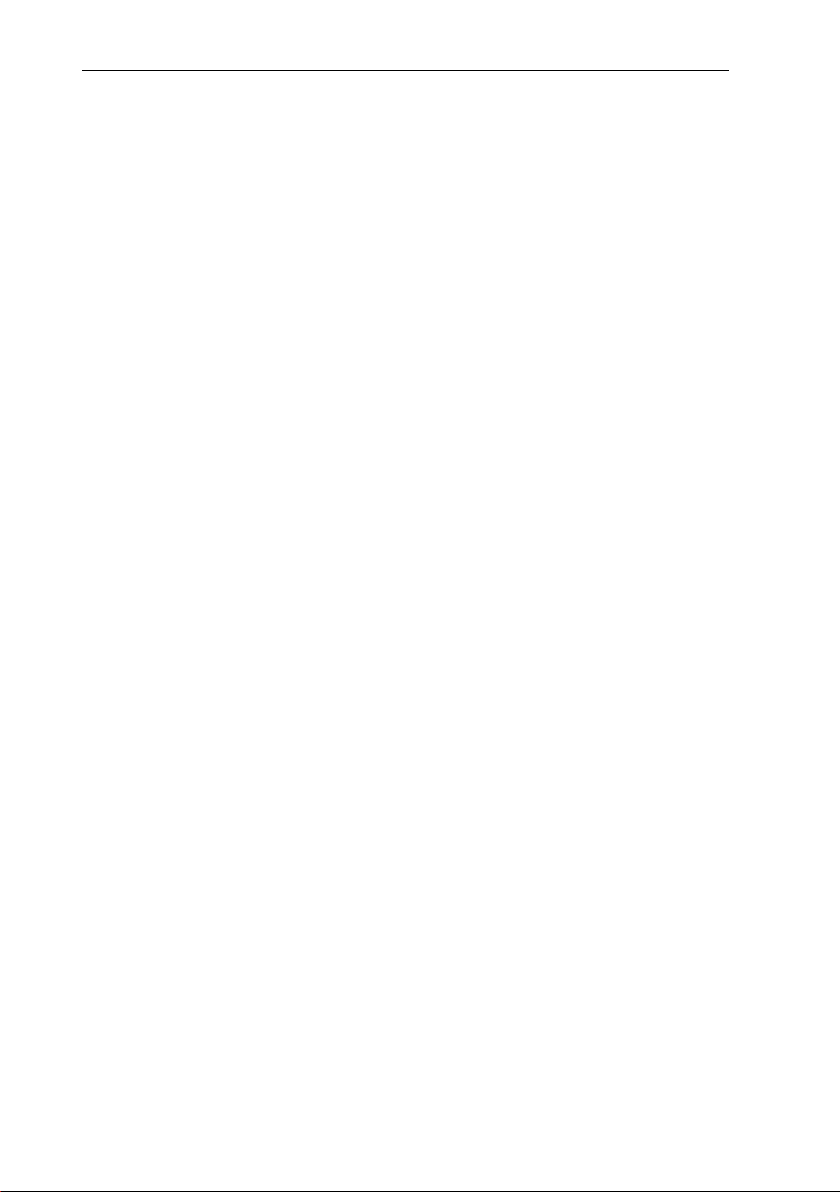
Inhaltsverzeichnis
Inhaltsverzeichnis
1 Zu diesem Dokument ........................................................................... 5
2 Sicherheit und Entsorgung ................................................................. 5
3 Produktspezifische Zulassungen ....................................................... 6
4 Produktspezifische Hinweise .............................................................. 6
5 Support ................................................................................................. 6
6 Lieferumfang......................................................................................... 6
7 Produktbeschreibung .......................................................................... 7
7.1 Verwendung ....................................................................................................... 7
7.2 Übersicht Gerät / Bedienelemente ...................................................................... 7
7.3 Übersicht Displayanzeigen ................................................................................. 9
7.4 Stromversorgung .............................................................................................. 10
8 Inbetriebnahme ................................................................................... 11
8.1 Touchscreen-Bedienkonzept ............................................................................ 11
8.2 Bedienung per Joystick ..................................................................................... 11
8.3 Akku ................................................................................................................. 12
8.4 Gerät ein- und ausschalten ............................................................................... 14
8.5 Menü kennenlernen .......................................................................................... 15
8.6 Kurzwahltaste ................................................................................................... 15
8.7 Objektiv wechseln ............................................................................................. 18
8.7.1 Objektiv entnehmen ................................................................................................. 18
8.7.2 Neues Objektiv befestigen........................................................................................ 19
9 WLAN-Verbindung – Bedienung App ............................................... 21
9.1 Verbindung ein-/ausschalten ............................................................................ 21
9.2 App verwenden ................................................................................................. 22
9.2.1 Verbindung herstellen .............................................................................................. 22
9.2.2 Anzeige auswählen .................................................................................................. 23
10 Bluetooth®-Verbindung ...................................................................... 24
11 Messung durchführen ........................................................................ 28
11.1 Bild speichern mit Vorschau ............................................................................. 28
11.2 Messeinstellungen vornehmen ......................................................................... 29
11.2.1 Pixelmarkierung ....................................................................................................... 31
11.2.2 Neuer Min/Max-Bereich ............................................................................................ 32
11.2.3 Differenztemperatur ................................................................................................. 33
11.2.4 Externe Messwerte .................................................................................................. 35
11.2.5 SiteRecognition ........................................................................................................ 36
11.2.6 IFOV ........................................................................................................................ 37
11.2.7 Isotherme ................................................................................................................. 38
11.2.8 Alarm ....................................................................................................................... 39
Page 3
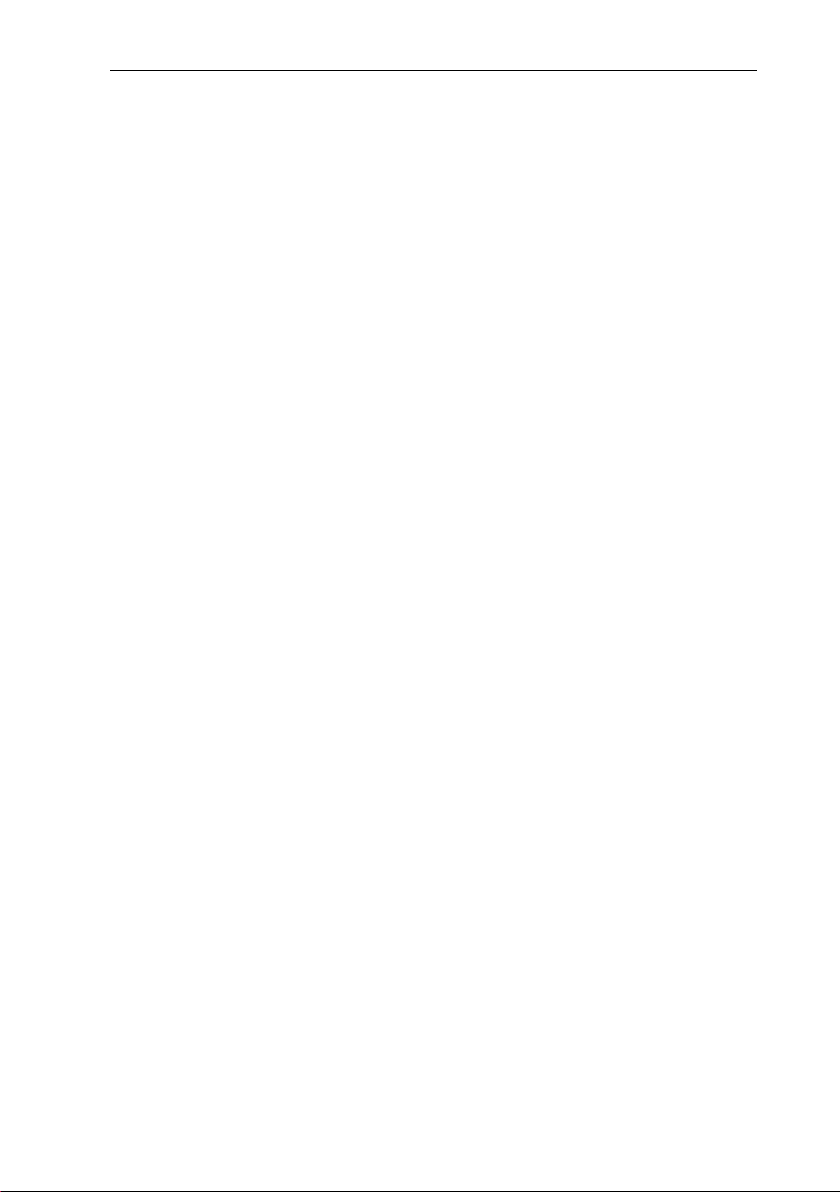
Inhaltsverzeichnis
11.2.9 Zoom ....................................................................................................................... 40
11.3 Bildergalerie ..................................................................................................... 41
11.4 Skala ................................................................................................................ 44
11.5 Emissionsgrad .................................................................................................. 48
11.5.1 Emissionsgrad auswählen ....................................................................................... 49
11.5.2 Emissionsgrad Benutzerdefiniert einstellen .............................................................. 50
11.5.3 RTC einstellen ......................................................................................................... 51
11.5.4 ε-Assist einstellen .................................................................................................... 51
11.6 Palette .............................................................................................................. 53
11.7 Bildtyp .............................................................................................................. 53
11.8 SiteRecognition ................................................................................................ 54
11.9 Sprachkommentar ............................................................................................ 55
11.10 Konfiguration .................................................................................................... 57
11.10.1 Einstellungen ........................................................................................................... 57
11.10.2 SuperResolution ...................................................................................................... 63
11.10.3 JPEG speichern ...................................................................................................... 64
11.10.4 Funk ........................................................................................................................ 66
11.10.5 Schutzglas ............................................................................................................... 67
11.10.6 Optik ....................................................................................................................... 69
11.10.7 Kurzwahltaste .......................................................................................................... 70
11.10.8 Umgebungsbedingungen ......................................................................................... 70
11.10.9 Farbauswahl ............................................................................................................ 72
11.10.10 Info .......................................................................................................................... 73
11.10.11 Zertifikate ................................................................................................................ 75
11.10.12 Vollbildmodus .......................................................................................................... 76
11.10.13 Einstellungen zurücksetzen ..................................................................................... 77
11.10.13.1 Bildzähler zurücksetzen .......................................................................................................... 77
11.10.13.2 Werkseinstellungen................................................................................................................. 79
11.10.13.3 Formatieren ............................................................................................................................. 80
12 Instandhaltung ................................................................................... 82
12.1 Akku laden ....................................................................................................... 82
12.2 Akku wechseln ................................................................................................. 82
12.3 Gerät reinigen ................................................................................................... 84
12.4 Firmware Update .............................................................................................. 85
12.4.1 Update mit IRSoft durchführen ................................................................................. 85
12.4.1.1 Kamera vorbereiten ................................................................................................................ 85
12.4.1.2 Update durchführen ................................................................................................................ 86
12.4.2 Update mit der Kamera durchführen ........................................................................ 86
12.4.2.1 Kamera vorbereiten ................................................................................................................ 86
12.4.2.2 Update durchführen ................................................................................................................ 87
Page 4
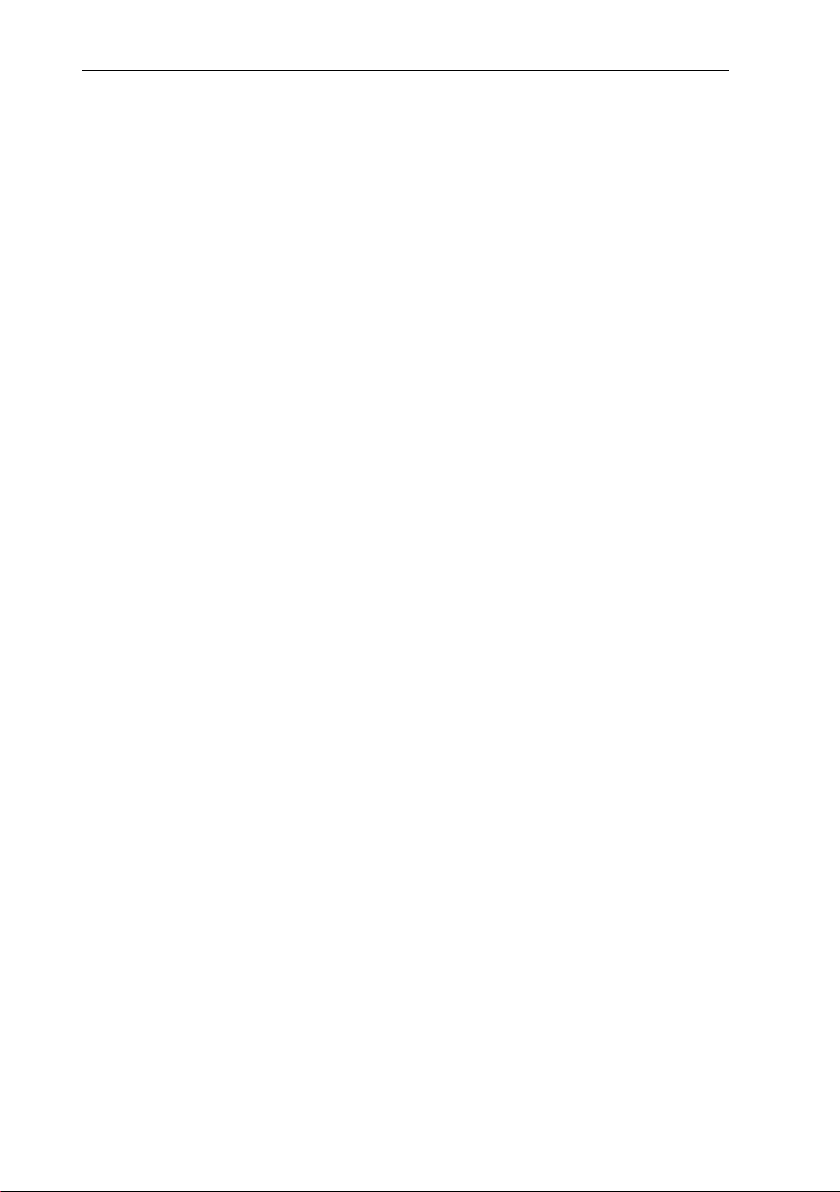
Inhaltsverzeichnis
13 Technische Daten ............................................................................... 88
13.1 Optische Daten ................................................................................................. 88
13.2 Bilddarstellung .................................................................................................. 88
13.3 Datenschnittstellen ........................................................................................... 89
13.4 Messfunktionen ................................................................................................ 89
13.5 Kameraausstattung........................................................................................... 90
13.6 Bildspeicherung ................................................................................................ 91
13.7 Audiofunktionen ................................................................................................ 91
13.8 Stromversorgung .............................................................................................. 91
13.9 Umgebungsbedingungen .................................................................................. 91
13.10 Physikalische Kenndaten .................................................................................. 92
13.11 Normen, Prüfungen .......................................................................................... 92
14 Fragen und Antworten ....................................................................... 92
15 Zubehör ............................................................................................... 93
Page 5
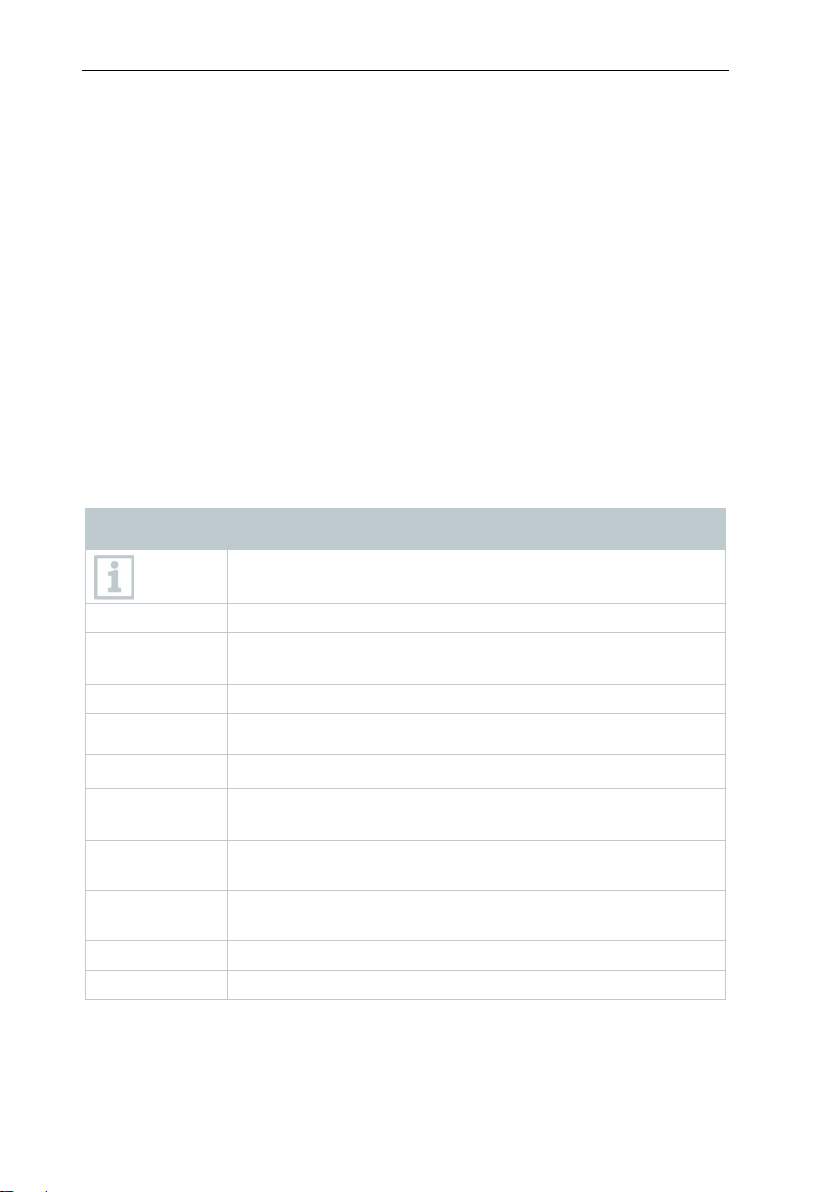
1 Zu diesem Dokument
Hinweis: Grundlegende oder weiterführende Informationen.
Voraussetzung
1 2 Handlung: mehrere Schritte, die Reihenfolge muss
eingehalten werden.
>
Handlung: ein Schritt bzw. optionaler Schritt
Ergebnis bzw. Resultat einer Handlung
• …
Aufzählung
1...
2...
Positionsnummern zur Verdeutlichung des Text-Bildbezugs.
Menü
Elemente des Gerätes, des Gerätedisplays oder der
Programmoberfläche.
[OK]
Bedientasten des Gerätes oder Schaltflächen der
Programmoberfläche.
... | ...
Funktionen/Pfade innerhalb eines Menüs.
“...”
Beispieleingaben
1 Zu diesem Dokument
• Die Bedienungsanleitung ist Bestandteil des Gerätes.
• Bewahren Sie diese Dokumentation griffbereit auf, um bei Bedarf
nachschlagen zu können.
• Verwenden Sie stets das vollständige Original dieser Bedienungsanleitung.
• Lesen Sie diese Bedienungsanleitung aufmerksam durch und machen Sie
sich mit dem Produkt vertraut, bevor Sie es einsetzen.
• Geben Sie diese Bedienungsanleitung an spätere Nutzer des Produktes
weiter.
• Beachten Sie besonders die Sicherheits- und Warnhinweise, um
Verletzungen und Produktschäden zu vermeiden.
• Der Umgang mit einem PC sowie den Microsoft®-Produkten, wird in dieser
Dokumentation als bekannt vorausgesetzt.
Symbole und Schreibkonventionen
Darstellung Erklärung
2 Sicherheit und Entsorgung
Beachten Sie das Dokument Testo Informationen (liegt dem Produkt bei).
5
Page 6
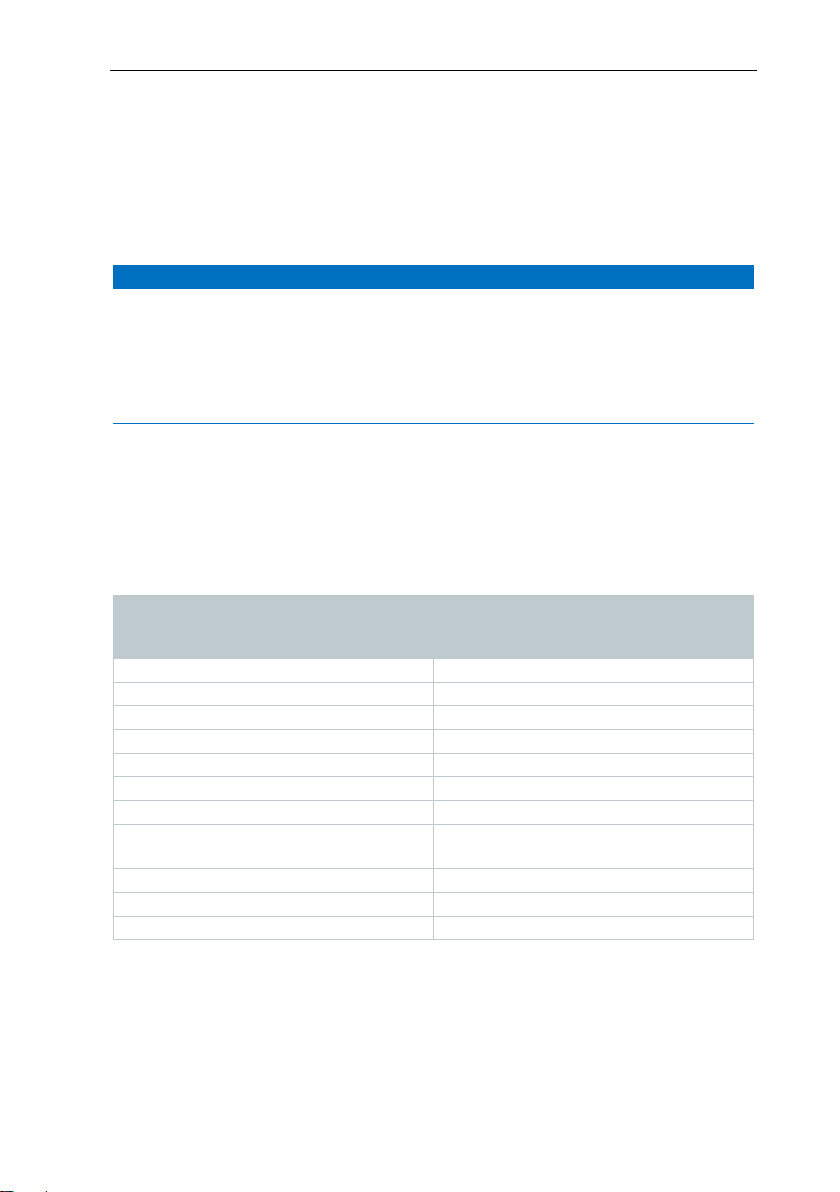
3 Produktspezifische Zulassungen
ACHTUNG
testo 883
testo 883
USB-C-Kabel
USB-C-Kabel
Netzteil (USB)
Netzteil (USB)
Akku
Akku
Technische Dokumentation
Technische Dokumentation
Kalibrierprotokoll
Kalibrierprotokoll
Tragegurt
Tragegurt
Bluetooth® Headset
(landesspezifische Funkzulassung)
Bluetooth® Headset
(landesspezifische Funkzulassung)
Zusatzakku
Teleobjektiv
Ladeschale (inkl. Kabel)
3 Produktspezifische Zulassungen
Die aktuellen Landeszulassungen entnehmen Sie bitte dem beiliegenden
Dokument Approvals and Certifications.
4 Produktspezifische Hinweise
Schäden am Detektor!
Dieses Gerät darf während des Betriebes nicht Richtung Sonne oder auf
strahlungsintensive Quellen gerichtet werden (z. B. Objekte mit
Temperaturen größer 650 °C). Dies kann zu ernsthaften Schäden am
Detektor führen. Der Hersteller übernimmt für derartig bedingte Schäden am
Mikrobolometer-Detektor keine Garantie.
5 Support
Aktuelle Informationen zu Produkten, Downloads und Links zu Kontaktadressen
für Supportanfragen finden Sie auf der Testo Webseite unter: www.testo.com.
6 Lieferumfang
testo 883
Einzelgerät im Koffer
testo 883
Set im Koffer
6
Page 7
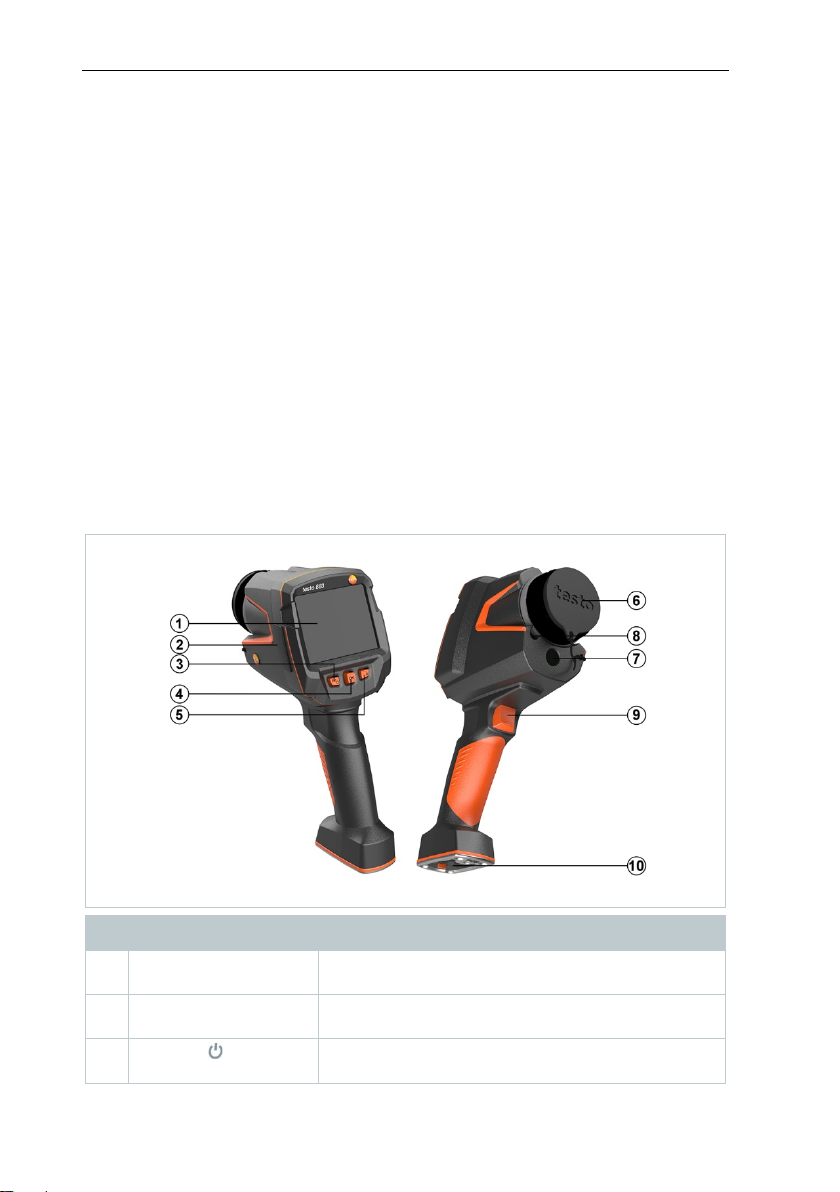
7 Produktbeschreibung
1
Touchscreen
Bildschirm
Zeigt Infrarot- und Echtbilder, Menüs und
Funktionen
2
SchnittstellenTerminal
Beinhaltet USB-C-Schnittstelle für Stromversorgung und Verbindung zum Computer
3
- Taste
- Taste Esc
- Kamera ein- und ausschalten
- Aktion abbrechen
7 Produktbeschreibung
7.1 Verwendung
Die testo 883 ist eine handliche und robuste Wärmebildkamera. Sie ermöglicht
Ihnen die berührungslose Ermittlung und Darstellung der Temperaturverteilung
von Oberflächen.
Anwendungsgebiete
• Vorbeugende Wartung / Instandhaltung: Elektrische und mechanische
Inspektion von Anlagen und Maschinen
• Gebäudeinspektion: Energetische Beurteilung von Gebäuden (Heizungs-,
Lüftungs-, Klima-Handwerk, Haustechniker, Ingenieurbüros,
Sachverständige)
• Produktionsüberwachung / Qualitätssicherung: Überwachung von
Fertigungsprozessen
7.2 Übersicht Gerät / Bedienelemente
Element Funktion
7
Page 8
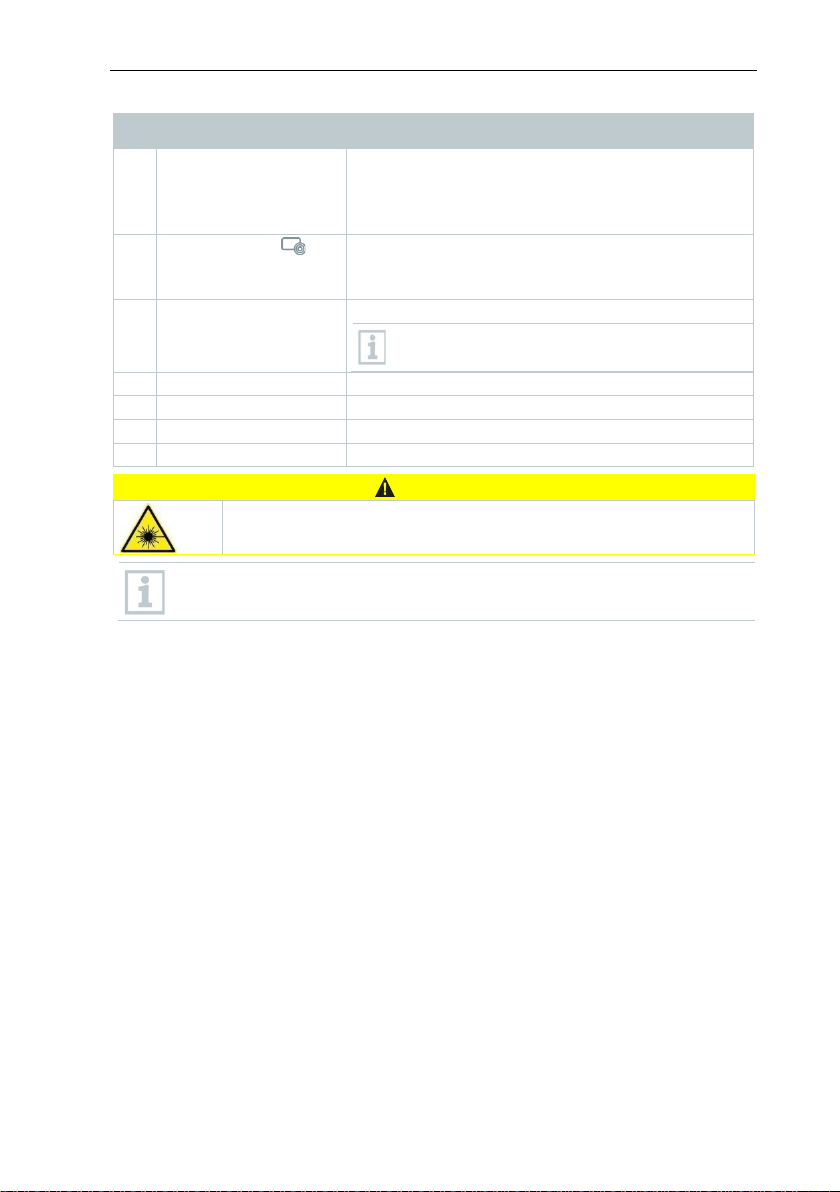
7 Produktbeschreibung
4
- Taste OK
- Menü öffnen, Funktion wählen, Einstellung
Farbpalette wählen
5
Kurzwahltaste
Öffnet die der Kurzwahltaste zugeordnete
lten Funktion
wird unten rechts im Display angezeigt
6
Objektiv Infrarot-
Nimmt Infrarotbilder auf; schützt das Objektiv
7
Digitalkamera
Nimmt Echtbilder auf
8
Laser
Markierung der Mess-Stelle
9
Trigger
Speichert das angezeigte Bild
10
Akkufach
Beinhaltet den Akku
VORSICHT
Laserstrahlung! Laser Klasse 2
Element Funktion
- Joystick
bestätigen
- Im Menü navigieren, Funktion markieren,
Funktion; das Symbol der ausgewäh
kamera; Schutzkappe
- Nicht in den Laserstrahl blicken
Laser kann über die Remote-Funktion auch per Smartphone oder
Tablet aktiviert werden.
Objektiv ist wechselbar
8
Page 9
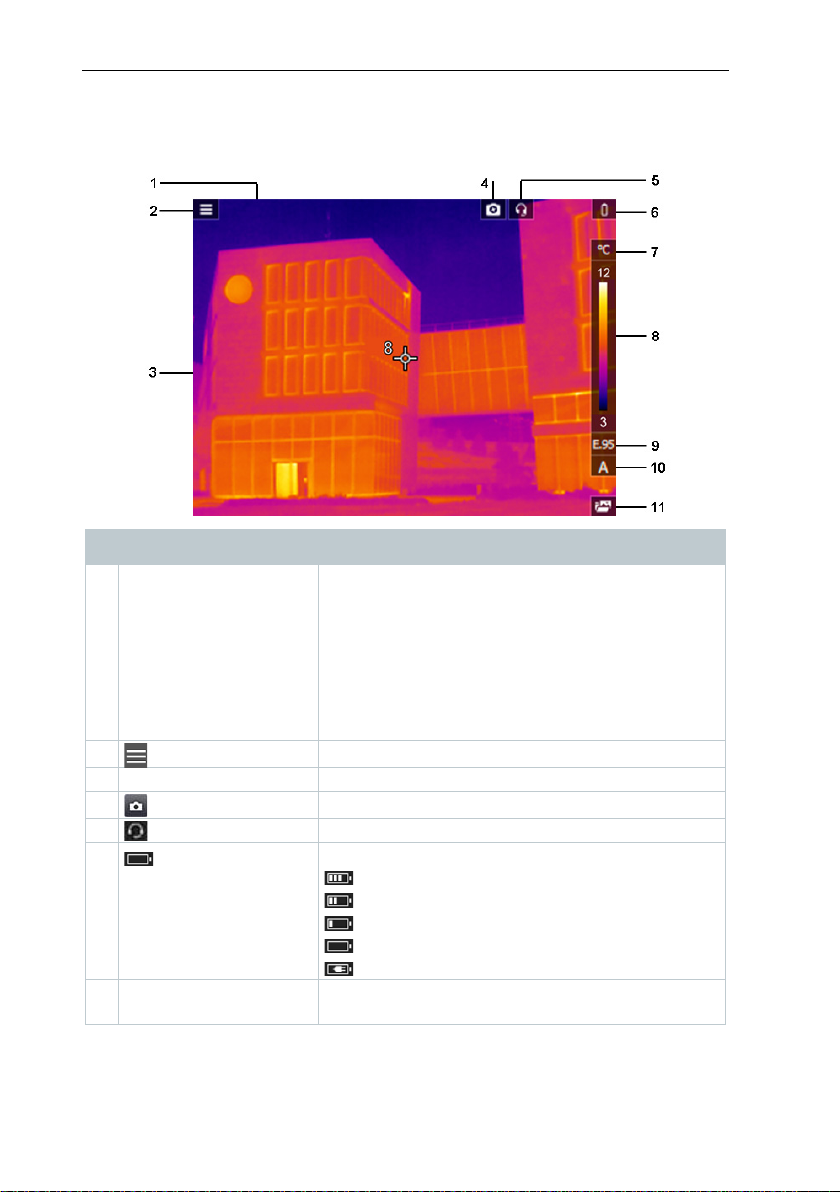
7 Produktbeschreibung
1
Statuszeile
In der Statusleiste werden, je nach Einstellung,
2 Menü öffnen.
3
Bildanzeige
Anzeige von IR-Bild oder Echtbild
4 Aktiviertes Schutzglas
5 Angeschlossenes Headset
6 Akkukapazität / Ladezustand:
: Netzbetrieb, Akku wird geladen.
7
°C oder °F
Eingestellte Einheit für Messwert und Skalenanzeigen.
7.3 Übersicht Displayanzeigen
Element Funktion
folgende Werte angezeigt:
• Feuchte und Umgebungstemperatur
• Strom, Spannung, Solare Einstrahlung und
Leistung
• Differenztemperatur
• Zoomstufe (2 x, 4 x)
: Akkubetrieb, Kapazität 50-75%
: Akkubetrieb, Kapazität 25-50%
: Akkubetrieb, Kapazität 10-25%
: Akkubetrieb, Kapazität 0-10%
9
Page 10
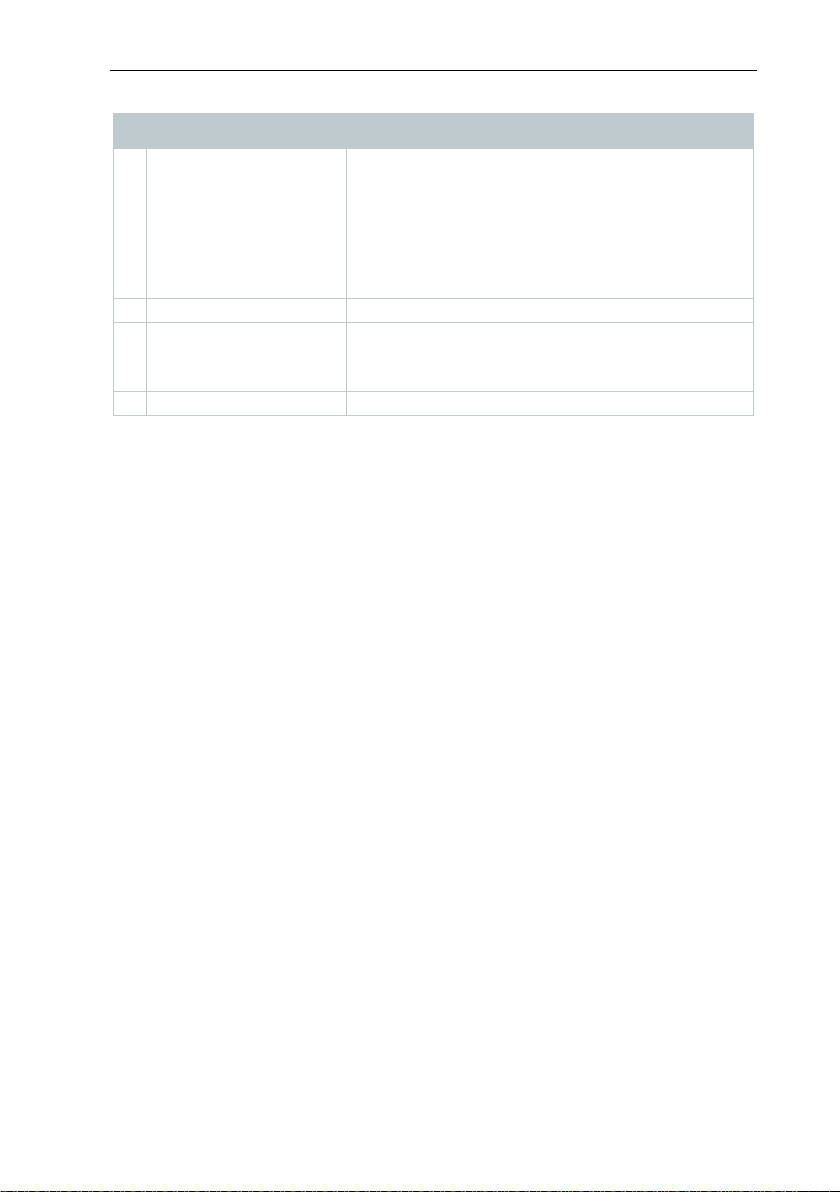
7 Produktbeschreibung
8
Skala
- Temperatureinheit
werts (bei manueller Skalenanpassung).
9
E ...
Eingestellter Emissionsgrad.
10
A, M oder S
A - automatische Skalenanpassung
S - ScaleAssist ist aktiviert
11
Kurzwahltaste
Eingestellte Funktion wird dargestellt.
Element Funktion
- weiße Ziffern: Temperaturspanne des
dargestellten Bildes, mit Anzeige des minimalen / maximalen Messwerts (bei automatischer Skalenanpassung) bzw. des
eingestellten minimalen / maximalen Anzeige-
M - manuelle Skalenanpassung
7.4 Stromversorgung
Die Stromversorgung des Geräts erfolgt über einen wechselbaren Akku oder
das mitgelieferte Netzteil (Akku muss eingelegt sein).
Bei angeschlossenem Netzteil erfolgt die Stromversorgung automatisch über
das Netzteil und der Akku wird geladen (nur bei Umgebungstemperaturen von 0
bis 35 °C).
Das Laden des Akkus ist auch mit einer Ladestation möglich (Zubehör).
Zur Erhaltung der Systemdaten während einer Stromunterbrechung (z. B. bei
einem Akkuwechsel) werden die Daten zwischengespeichert.
10
Page 11
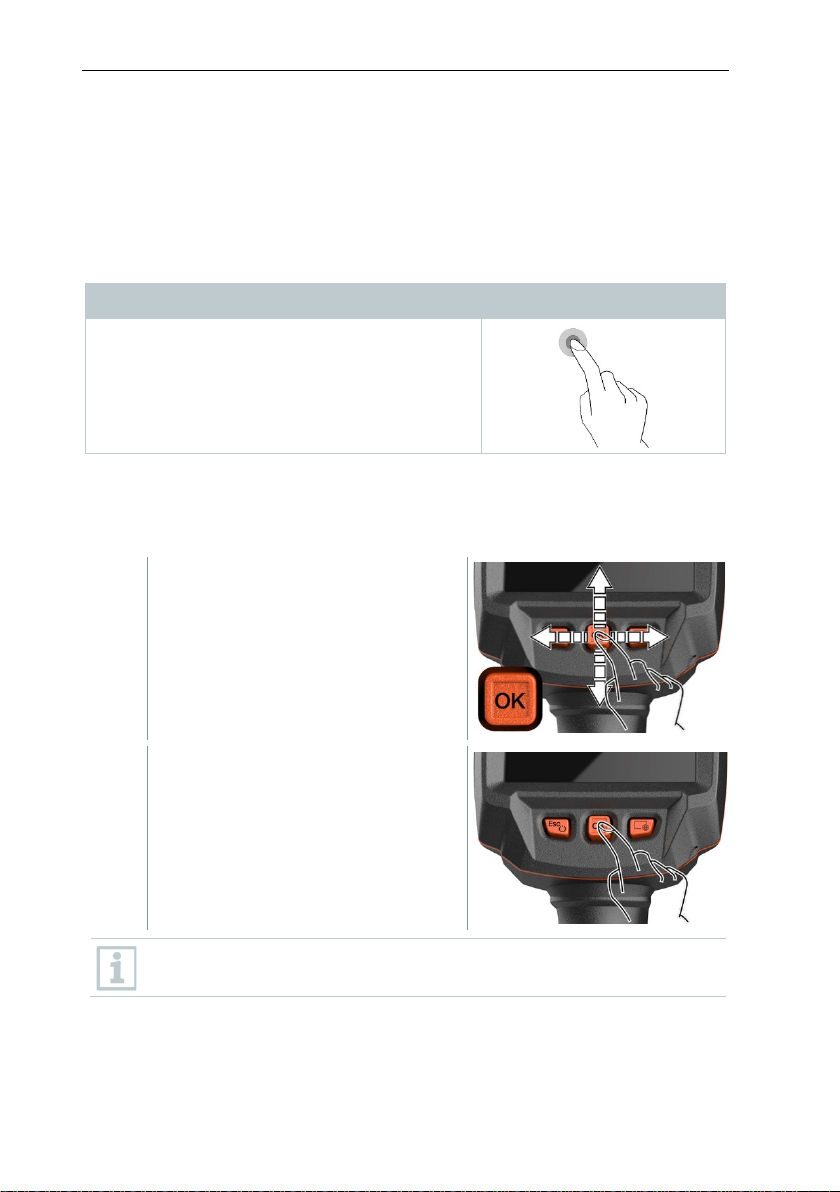
8 Inbetriebnahme
Tippen
1
Joystick hoch / runter oder nach links
2
Joystick [OK] drücken, um die
8 Inbetriebnahme
8.1 Touchscreen-Bedienkonzept
Machen Sie sich vor dem Einsatz des Messgerätes mit dem TouchscreenBedienkonzept vertraut.
Das Ausführen von Aktionen erfolgt durch:
Beschreibung
Um Anwendungen zu öffnen, Menüsymbole
auszuwählen oder Schaltflächen auf dem
Display zu drücken, tippen Sie diese jeweils mit
einem Finger an.
8.2 Bedienung per Joystick
Mit dem Joystick können über hoch / runter und rechts / links die einzelnen
Menüs angewählt werden.
/ rechts bewegen.
Auswahl zu bestätigen.
Bitte beachten Sie hierzu die mitgelieferte Inbetriebnahmeanleitung
1st steps testo 883 (0972 8830).
11
Page 12
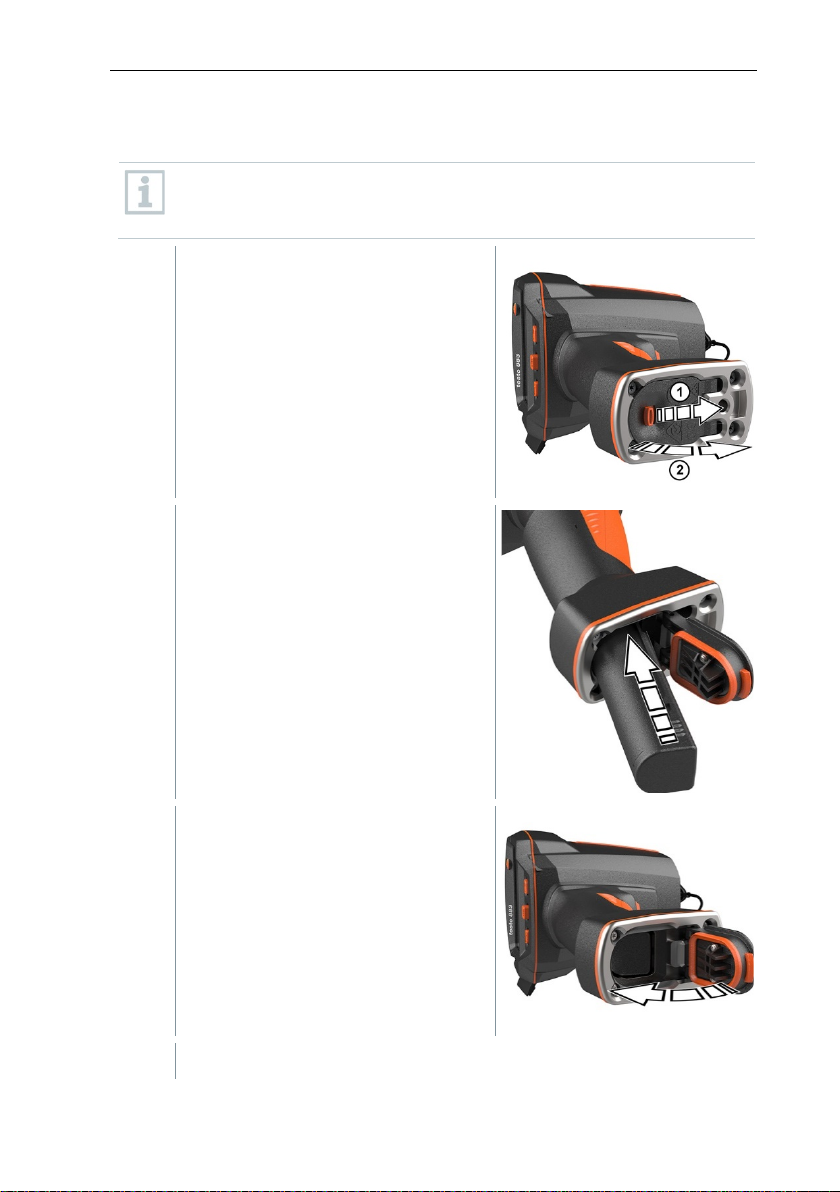
8 Inbetriebnahme
1
Entriegelungstaste zurückziehen, um
Akkuschachtdeckel an der Unterseite
2
Akku vollständig in den Akku-
3
Akkuschachtdeckel schließen und
Die Kamera startet automatisch.
8.3 Akku
Die Kamera wird ohne eingelegten Akku ausgeliefert. Der Akku liegt
separat bei und muss vor dem ersten Einsetzen in die Kamera
ausgepackt werden.
des Handgriffs zu öffnen.
Schacht einschieben, bis dieser
bündig mit der Unterseite des
Handgriffs abschließt.
mit Entriegelungstaste sichern.
12
Page 13
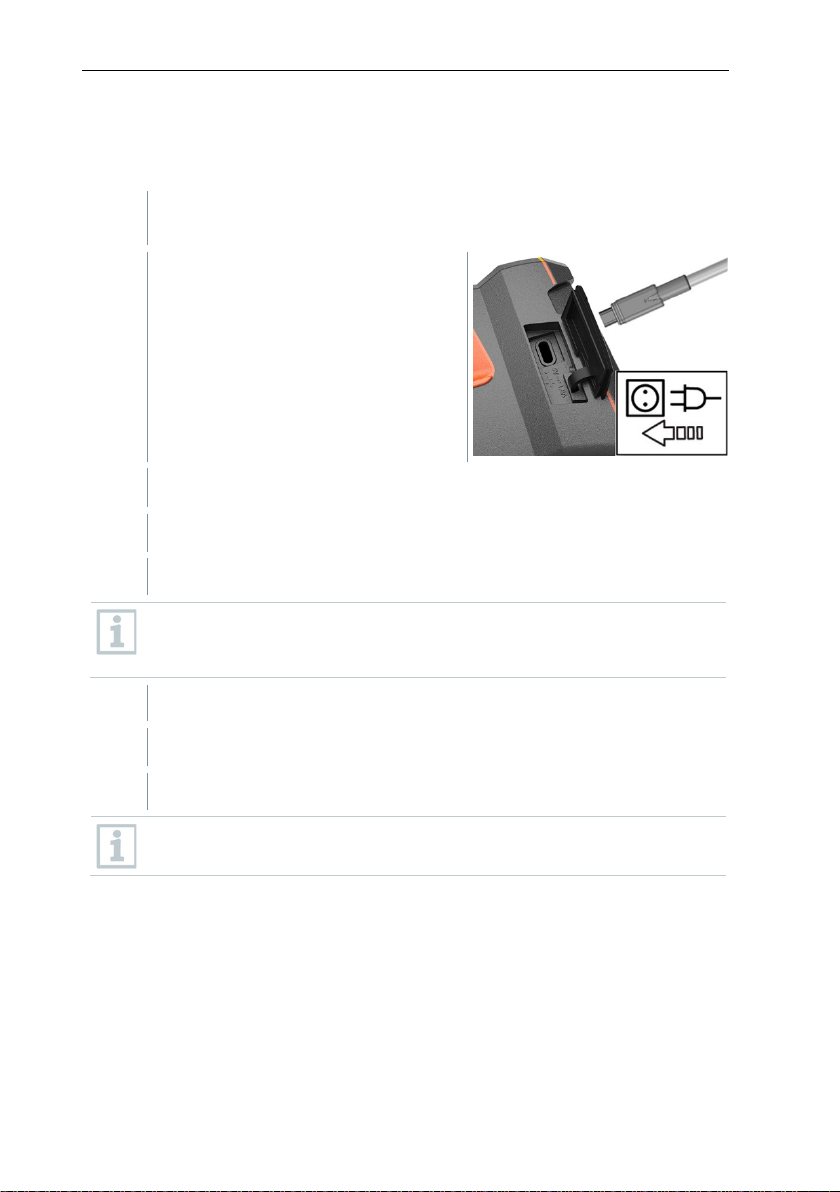
8 Inbetriebnahme
1
Den für das vorhandene Stromnetz benötigten Länder-Adapter auf
das Netzteil aufstecken.
2
Abdeckung auf der linken Seite der
3
Netzteil an die USB-C-Buchse anschließen.
4
USB-Kabel an USB-Netzteil anschließen.
Die Ladung des Akkus wird gestartet.
5
Den Akku vollständig laden, danach das Gerät vom Netzteil trennen.
Nach der Erstaufladung des Akkus ist die Kamera betriebsbereit.
Akku-Erstaufladung
Die Kamera wird mit einem teilgeladenen Akku ausgeliefert. Laden Sie den
Akku vor der ersten Benutzung vollständig auf.
Kamera öffnen.
Die Kamera startet automatisch.
Zur Ladung des Akkus kann die Kamera eingeschaltet bleiben oder
ausgeschaltet werden. Dies hat keinen Einfluss auf die Dauer des
Ladevorgangs.
Das Laden der Akkus ist auch mit einer Tisch-Ladestation möglich
(Artikel-Nr. 0554 8801).
Akkupflege
• Akkus nicht tiefentladen.
• Akkus nur im geladenen Zustand und bei niedrigen Temperaturen lagern,
jedoch nicht unter 0 °C (beste Lagerungsbedingungen bei 50-80%
Ladezustand, 10-20 °C Umgebungstemperatur, vor erneutem Gebrauch
vollständig laden).
• Bei längeren Betriebspausen Akkus alle 3-4 Monate entladen und wieder
aufladen. Erhaltungsladung nicht länger als 2 Tage.
13
Page 14
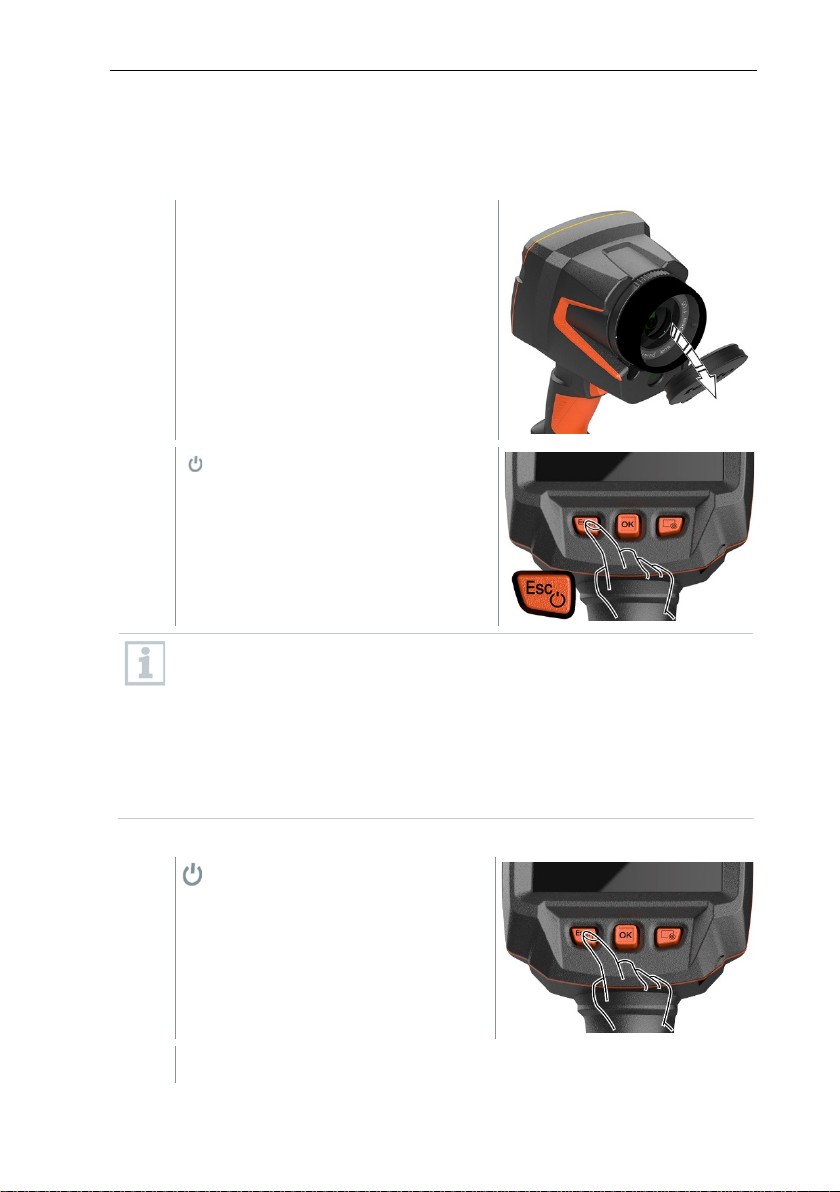
8 Inbetriebnahme
1
Schutzkappe vom Objektiv nehmen.
2
s
abgleich durch. Dies ist hörbar an einem
"Klacken". Das Bild bleibt dabei einen kurzen Moment stehen. Während
1
8.4 Gerät ein- und ausschalten
Kamera einschalten
drücken.
Die Kamera startet.
Der Startbildschirm erscheint auf dem
Display.
Zur Gewährleistung der Messgenauigkeit führt die Kamera ca. alle 60
einen automatischen Nullpunkt
der Aufwärmzeit der Kamera (Dauer ca. 90 Sekunden) erfolgt der Nullpunktabgleich häufiger.
Während der Aufwärmzeit wird keine Messgenauigkeit gewährleistet.
Zur Indikation kann das Bild bereits herangezogen und gespeichert
Kamera ausschalten
werden.
gedrückt halten, bis der Laufbalken
im Display durchgelaufen ist.
14
Das Display erlischt.
Page 15
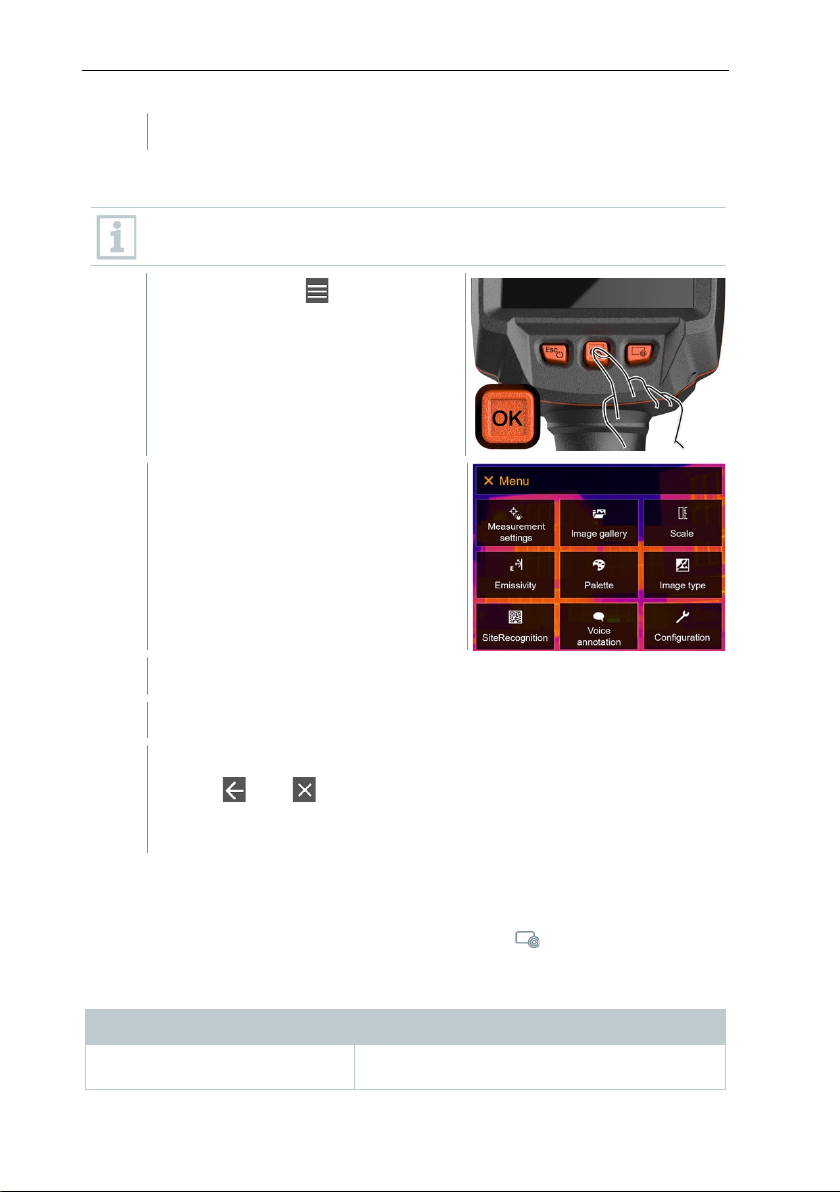
8 Inbetriebnahme
1
2
Untermenü auswählen (Joystick oder Touchscreen).
3
Um das Untermenü wieder zu verlassen:
bewegen und mit OK bestätigen.
Bildergalerie [Image gallery]
Öffnet eine Übersicht der gespeicherten
Bilder.
8.5 Menü kennenlernen
testo 883 kann auch über die Touchscreen-Funktion des Bildschirms
bedient werden.
Die Kamera ist ausgeschaltet.
OK drücken oder antippen, um
Menü zu öffnen.
Menü [Menu] öffnet sich.
Untermenü öffnet sich.
o oder direkt antippen oder
o Joystick nach links bewegen oder Joystick auf die Menüzeile
8.6 Kurzwahltaste
Die Kurzwahltaste ist eine weitere Navigationsmöglichkeit, mit der Sie
bestimmte Funktionen mit nur einem Tastendruck auf oder Antippen des
Icons der Kurzwahltaste auf dem Bildschirm aufrufen können.
Beschreibung des Kurzwahlmenüs
Menüpunkt Funktion
15
Page 16
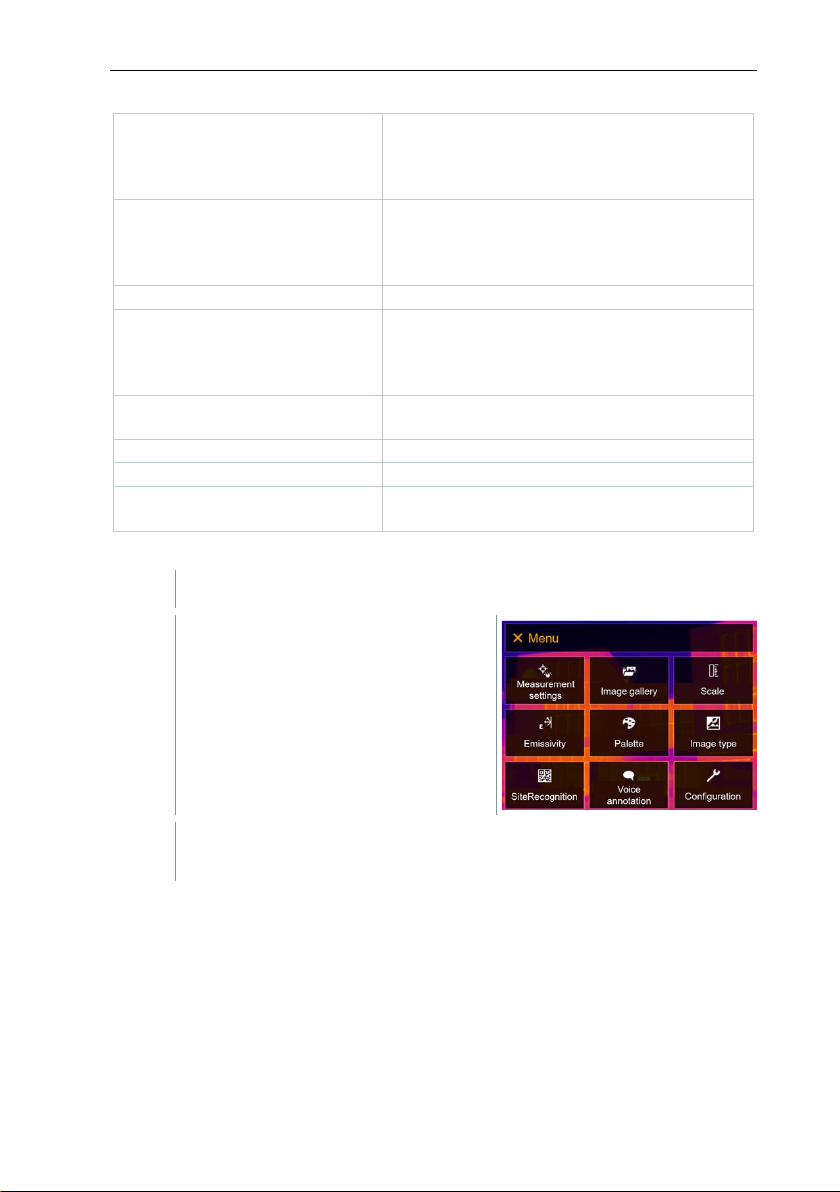
8 Inbetriebnahme
Skala [Scale]
verfügbar)
Skala-Grenzen einstellen.
Emissionsgrad [Emissivity)
verfügbar)
Emissionsgrad (E) und reflektierte
Palette [Palette]
Wechselt die Auswahl der Palette.
Abgleich [Adjustment]
verfügbar)
Führt einen manuellen Nullpunktabgleich
Bildtyp [Image type]
Wechselt die Bildanzeige zwischen Infrarotund Echtbild.
Laser [Laser]
Aktiviert den Laser-Pointer.
Zoom [Zoom]
Vergrößert den Bildausschnitt (2 x, 4 x)
SiteRecognition
[SiteRecognition]
Messorterkennung
1
Joystick nach rechts bewegen.
1.1
Menü [Menu] öffnen.
1.2
Konfiguration [Configuration] auswählen (Joystick oder
(Die Funktion ist nur bei
Einstellung Bildtyp Infrarot
(Die Funktion ist nur bei
Einstellung Bildtyp Infrarot
(Die Funktion ist nur bei
Einstellung Bildtyp Infrarot
Belegung ändern
Temperatur (RTC) einstellen.
durch.
Touchscreen).
16
Page 17
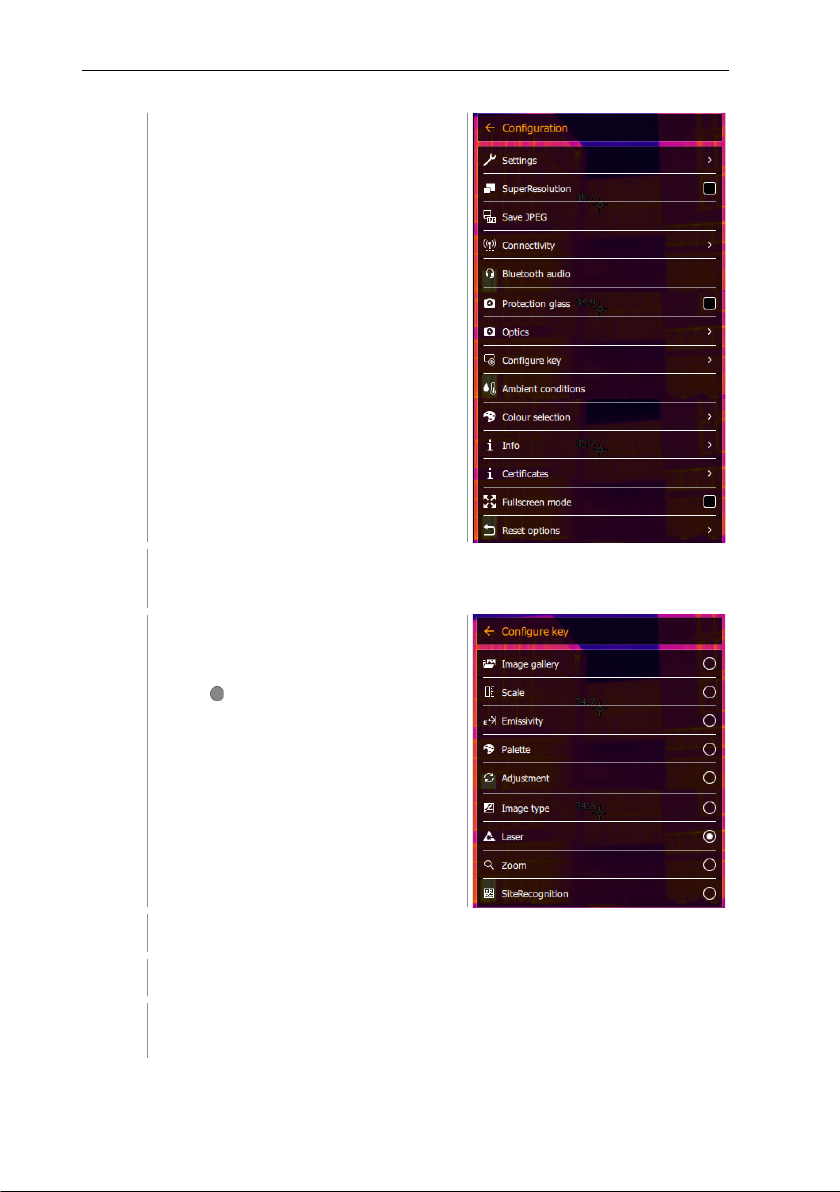
8 Inbetriebnahme
1.3
Taste belegen [Configure key] auswählen (Joystick oder
2
Den gewünschten Menüpunkt auswählen (Joystick oder Touchscreen).
Konfiguration [Configuration]
öffnet sich.
Touchscreen).
Das Auswahlmenü Taste belegen
[Configure key] öffnet sich. Die
aktivierte Funktion ist mit einem
Punkt ( ) gekennzeichnet.
Die Kurzwahltaste ist mit dem ausgewählten Menüpunkt belegt.
Das Symbol der ausgewählten Funktion wird unten rechts im Display
angezeigt.
17
Page 18
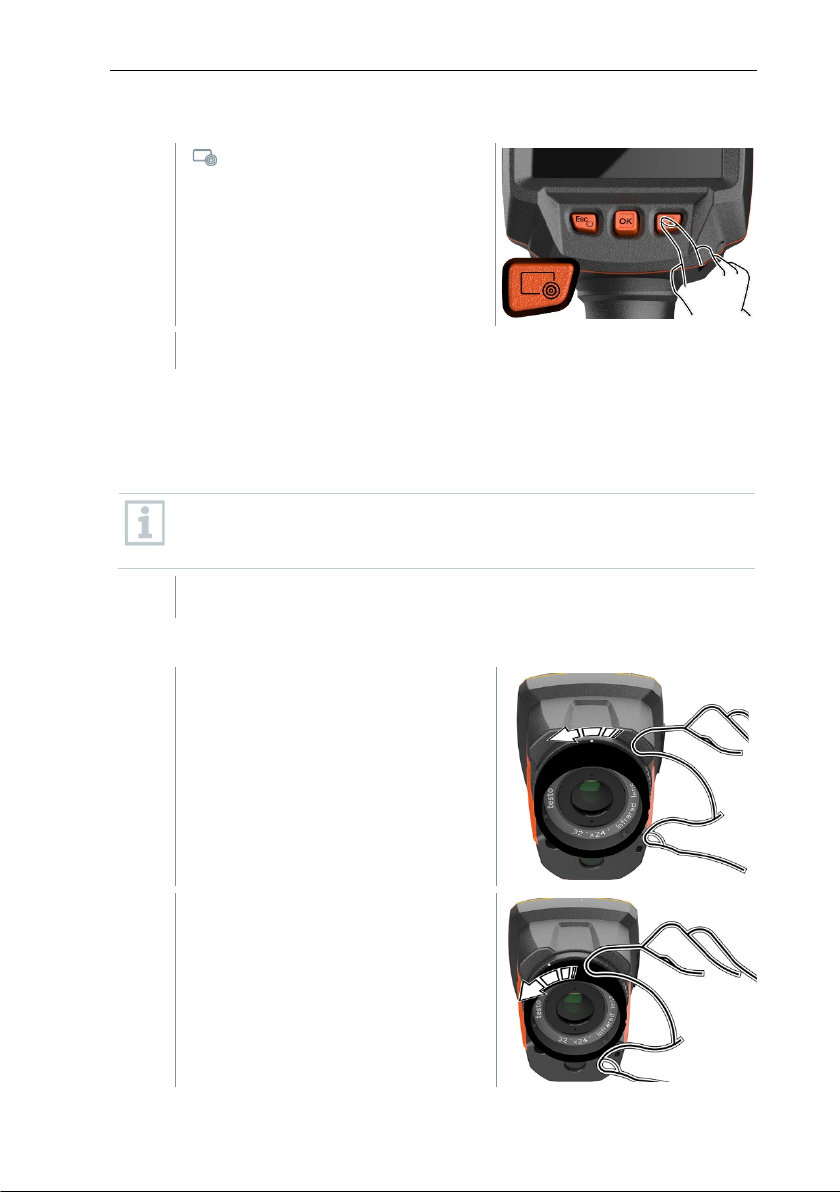
8 Inbetriebnahme
1
drücken.
Objektiv montiert ist und zeigt die
Kamera liegt auf einer stabilen Unterlage.
1
Objektivfixierring bis zum Anschlag
2
Objektiv bis zum Anschlag gegen den
Kurzwahltaste verwenden
Die Funktion, mit der die Kurzwahltaste belegt ist, wird ausgeführt.
8.7 Objektiv wechseln
Es können nur Objektive verwendet werden, die mit der jeweiligen Kamera
abgeglichen wurden. Die Seriennummer auf dem Objektiv muss mit der in der
Kamera angezeigten Seriennummer übereinstimmen.
Das Objektiv kann bei laufendem Betrieb gewechselt werden. Die
Kamera erkennt automatisch welches
8.7.1 Objektiv entnehmen
Informationen zugänglich im Menü an.
gegen den Uhrzeigersinn drehen.
Uhrzeigersinn drehen.
18
Page 19
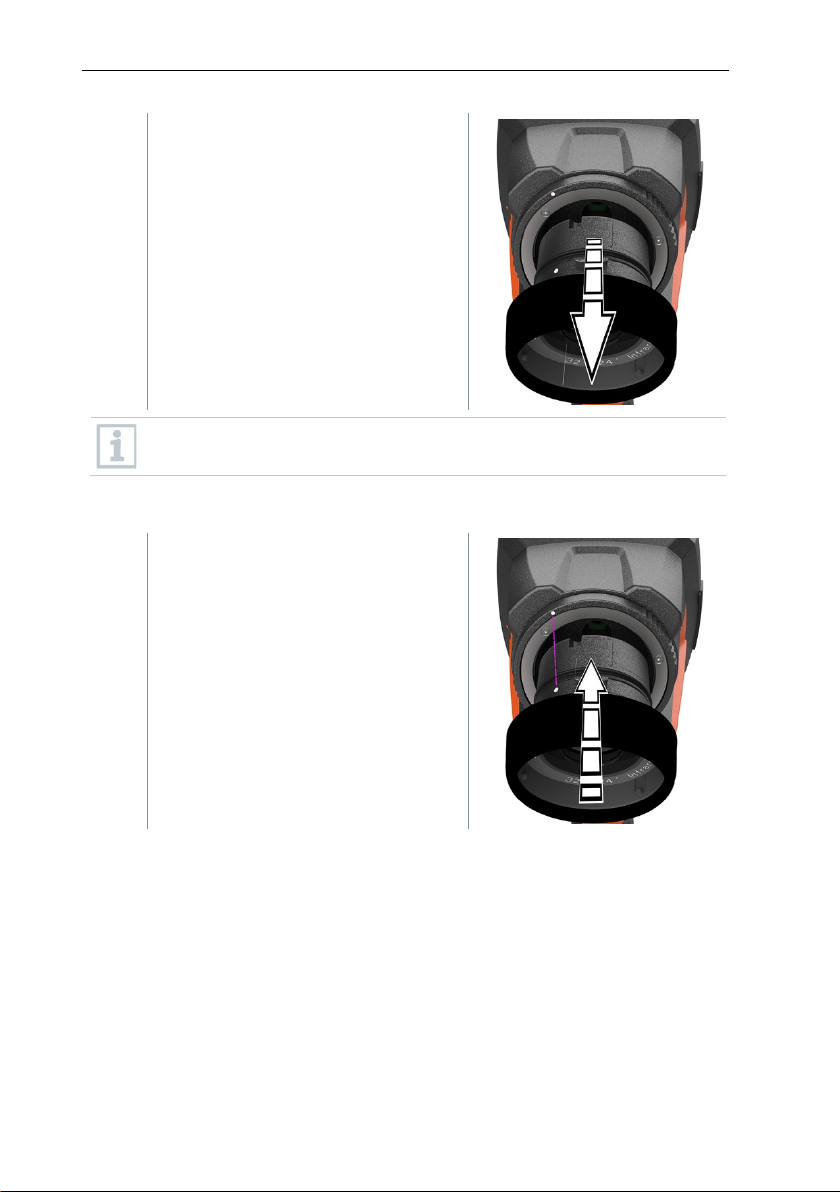
3
Objektiv entnehmen.
1
Neues Objektiv einführen.
Nicht verwendete Objektive immer in der Objektivdose (im Lieferumfang des Wechselobjektivs) aufbewahren.
8.7.2 Neues Objektiv befestigen
8 Inbetriebnahme
19
Page 20

8 Inbetriebnahme
2
Die Markierungen am Objektiv und
3
Objektivfixierring bis zum Anschlag im
Griff aneinander ausrichten.
Uhrzeigersinn drehen.
20
Page 21
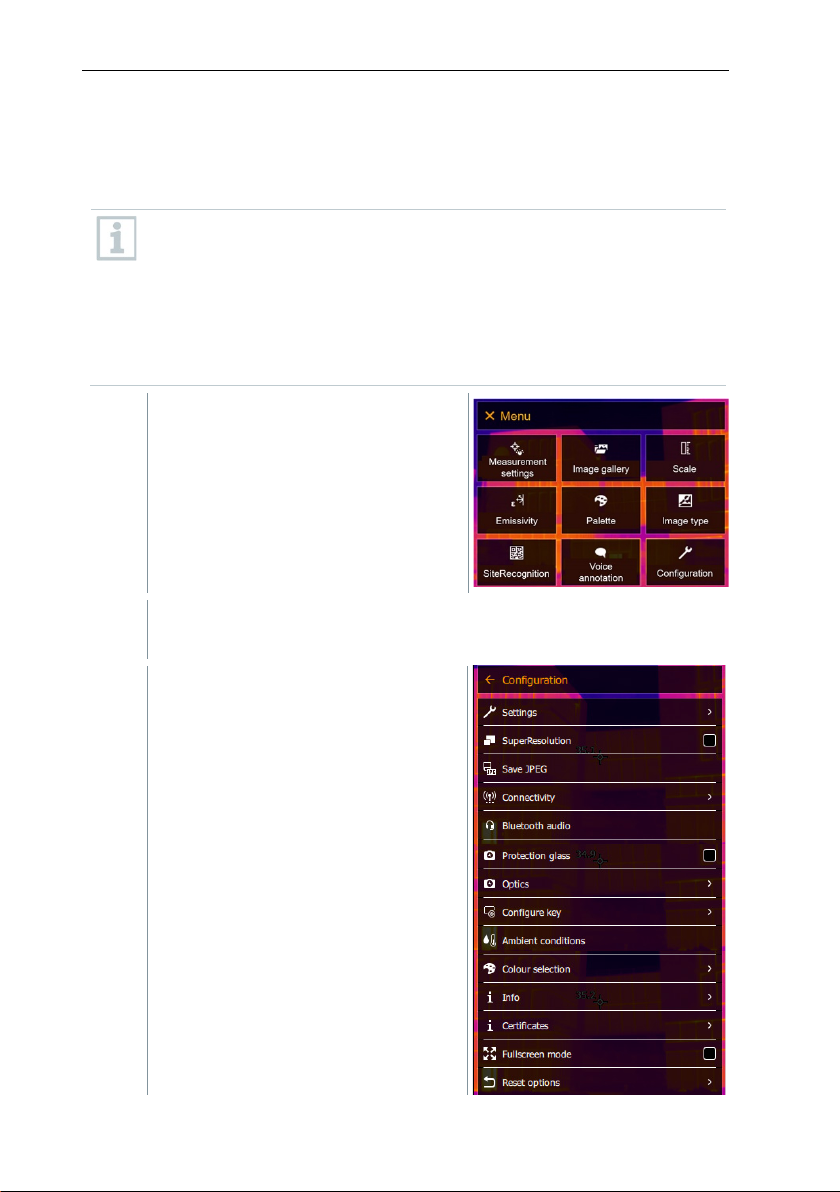
9 WLAN-Verbindung – Bedienung App
1
Menü [Menu] öffnen.
2
Konfiguration [Configuration] auswählen (Joystick oder
9 WLAN-Verbindung – Bedienung App
^
9.1 Verbindung ein-/ausschalten
Um eine Verbindung via WLAN herstellen zu können benötigen Sie ein
Tablet oder Smartphone auf dem Sie die Testo-App Testo
Thermography App bereits installiert haben.
Die App erhalten Sie für iOS Geräte im AppStore oder für AndroidGeräte im Play Store.
Kompatibilität:
Erfordert iOS 8.3 oder neuer / Android 4.3 oder neuer.
Touchscreen).
Konfiguration [Configuration]
öffnet sich.
21
Page 22
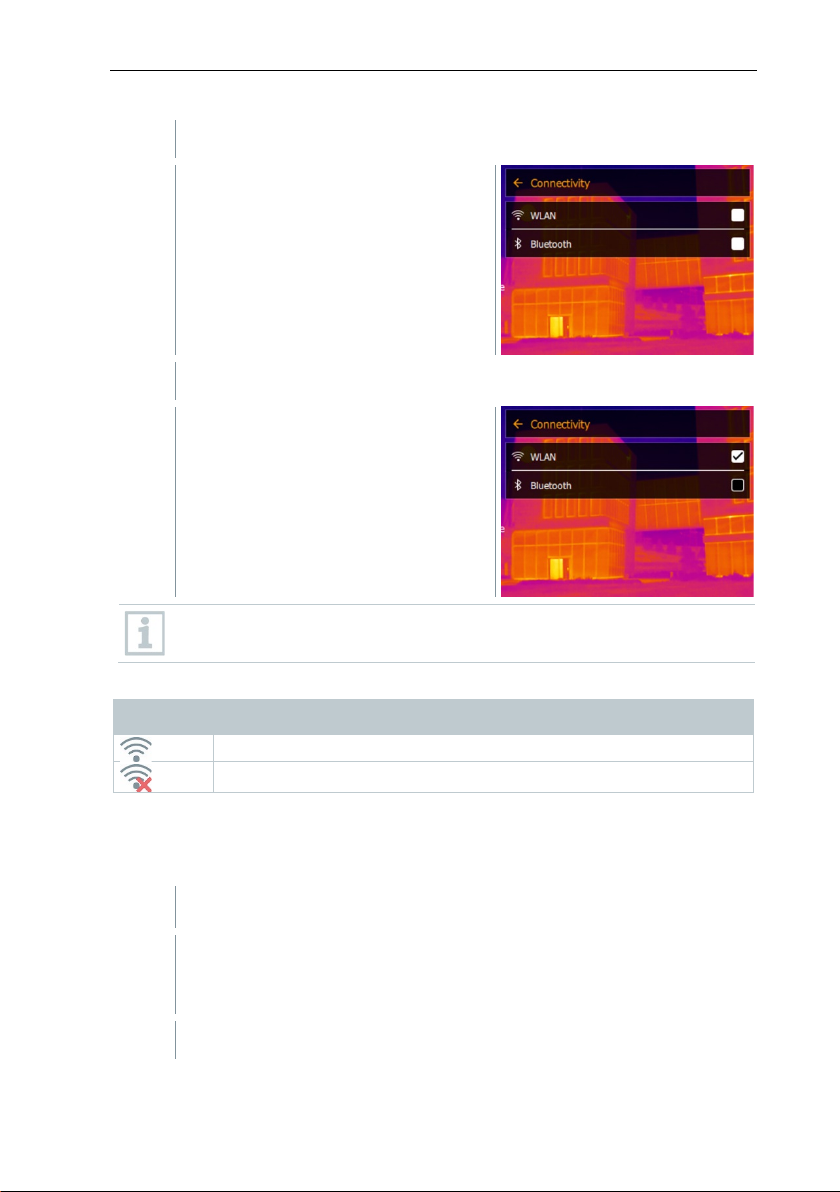
9 WLAN-Verbindung – Bedienung App
3
Funk [Connectivity] auswählen (Joystick oder Touchscreen).
4
WLAN auswählen (Joystick oder Touchscreen).
App ist verbunden
Keine Verbindung zur App
Bei der Wärmebildkamera ist WLAN aktiviert.
1
Smartphone/Tablet -> Einstellungen -> WLAN Settings ->
2
testo 883 in den WLAN-Einstellungen auswählen.
Funk [Connectivity] öffnet sich.
Haken erscheint, wenn WLAN
aktiviert ist.
Während WLAN aktiviert ist, ist der Zugriff auf die Bildergalerie nicht
möglich.
Symbolerklärung WLAN
Symbol Funktion
9.2 App verwenden
9.2.1 Verbindung herstellen
Kamera wird mit Seriennummer angezeigt (testo 883 (12345678))
und kann ausgewählt werden.
22
Page 23
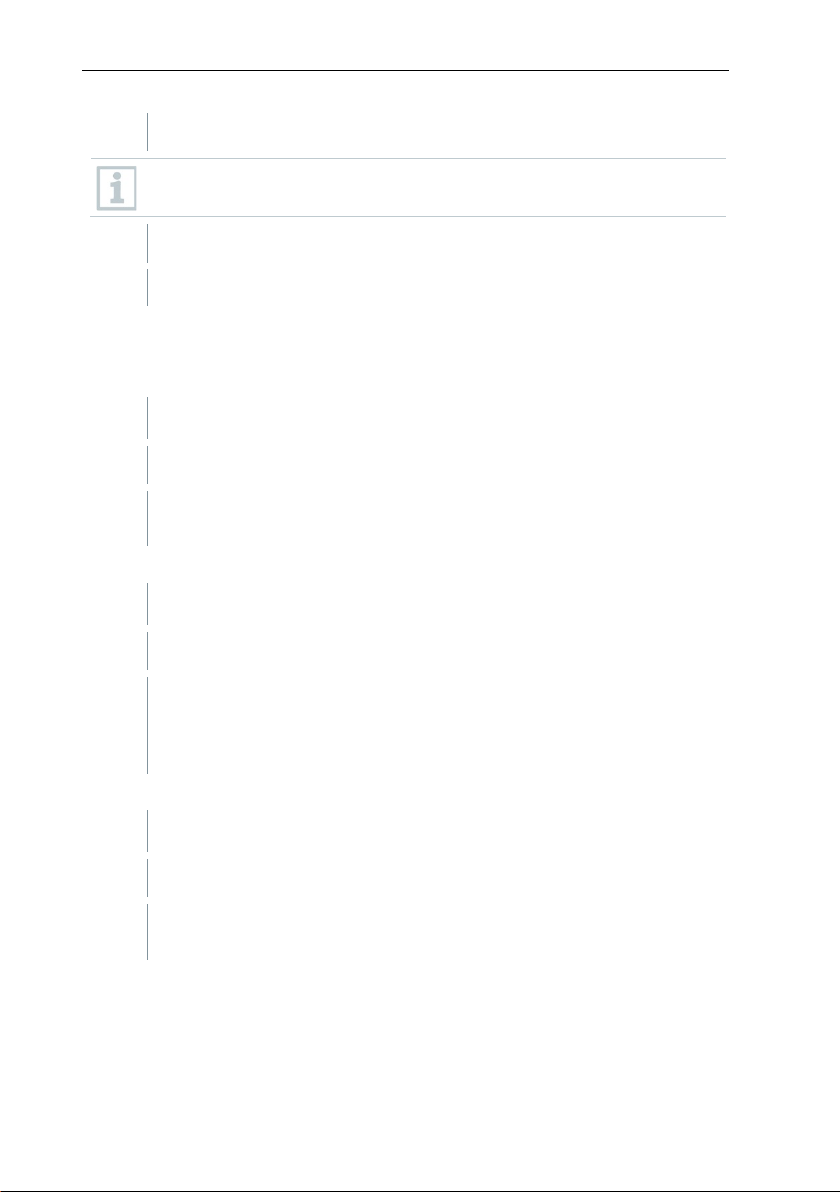
9 WLAN-Verbindung – Bedienung App
3
Passwort eingeben: testo 883
4
Verbinden drücken.
Die WLAN-Verbindung mit der Wärmebildkamera besteht.
1
Auswahl -> 2nd Display.
Die WLAN-Verbindung mit der Wärmebildkamera besteht.
1
Auswahl -> Remote.
Die WLAN-Verbindung mit der Wärmebildkamera besteht.
1
Auswahl -> Galerie.
Eine einmalige Eingabe des Passworts ist notwendig.
Die WLAN-Verbindung mit der Wärmebildkamera wird hergestellt.
9.2.2 Anzeige auswählen
Zweites Display
Die Anzeige vom Display der Wärmebildkamera wird auf dem Display
Remote
Ihres mobilen Endgerätes dargestellt.
Die Anzeige vom Display der Wärmebildkamera wird auf dem Display
Ihres mobilen Endgerätes dargestellt. Über das mobile Endgerät kann
die Wärmebildkamera gesteuert und Einstellungen vorgenommen
werden.
Galerie
Die gespeicherten Bilder werden angezeigt und können verwaltet
werden.
23
Page 24
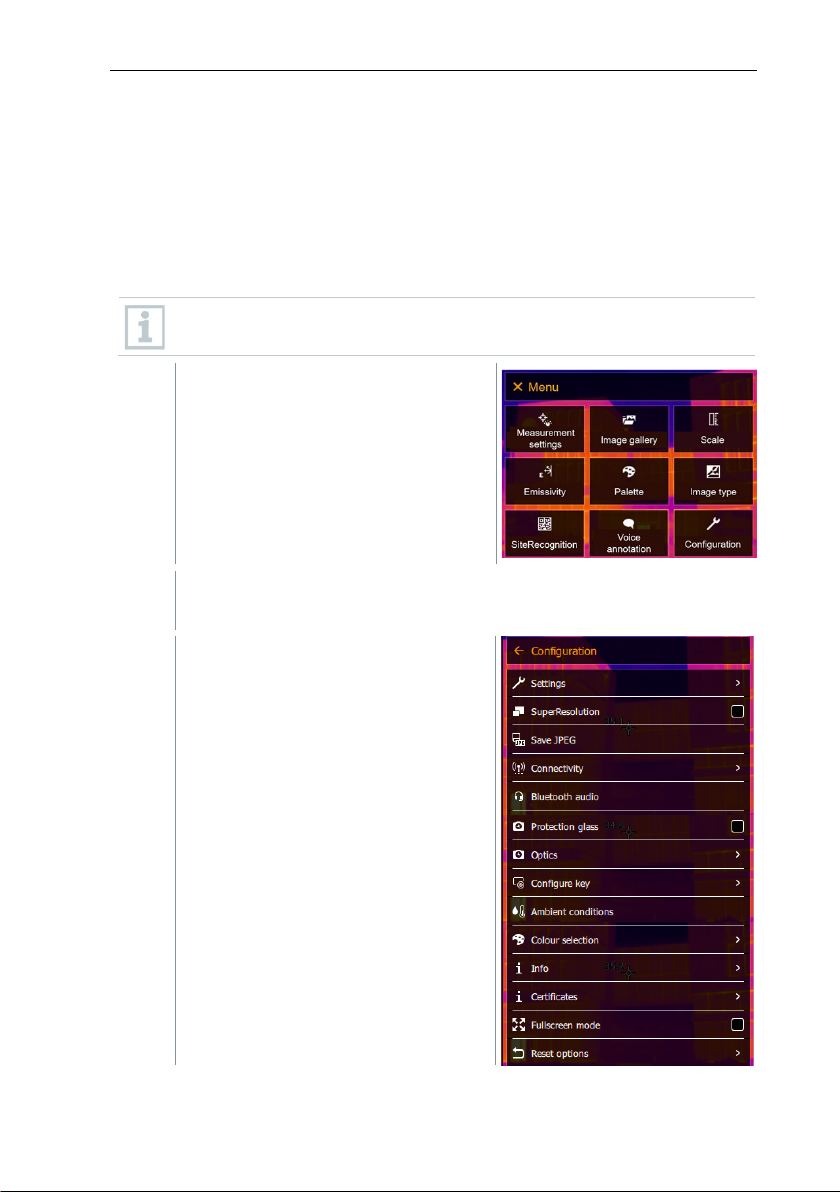
10 Bluetooth®-Verbindung
1
Menü [Menu] öffnen.
2
Konfiguration [Configuration] auswählen (Joystick oder
10 Bluetooth®-Verbindung
Über Bluetooth® kann eine Verbindung zwischen der Wärmebildkamera und
dem Feuchtefühler testo 605i und der Stromzange testo 770-3 hergestellt
werden.
Über die Bluetooth-Funkschnittstelle kann für die Sprachaufzeichnung eine
Verbindung zu einem Bluetooth-Headset aufgebaut werden. Beachten Sie
hierzu auch die Bedienungsanleitung des Bluetooth-Headsets.
Bluetooth® 4.0 erforderlich.
Touchscreen).
Konfiguration [Configuration]
öffnet sich.
24
Page 25
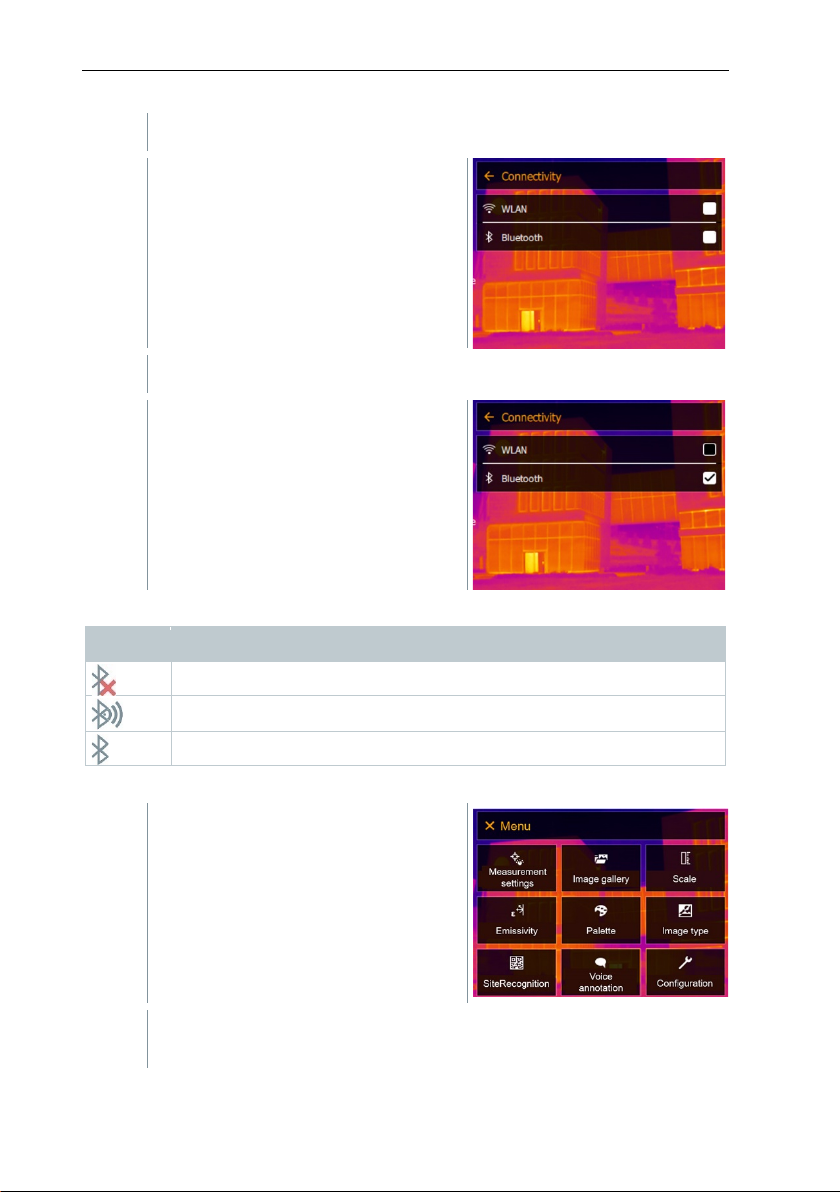
3
Funk [Connectivity] auswählen (Joystick oder Touchscreen).
4
Bluetooth® auswählen (Joystick oder Touchscreen).
Feuchtefühler wird gesucht.
Messwerte des Feuchtefühlers werden übertragen.
1
Menü [Menu] öffnen.
2
Messfunktionen [Measurement settings] auswählen (Joystick oder
Funk [Connectivity] öffnet sich.
Haken erscheint, wenn Bluetooth®
aktiviert ist.
Symbolerklärung Bluetooth®
10 Bluetooth®-Verbindung
Symbol Funktion
Keine Verbindung zum Feuchtefühler, testo 605i oder testo 770-3
Bei Verbindung mit der Stromzange
Touchscreen).
25
Page 26
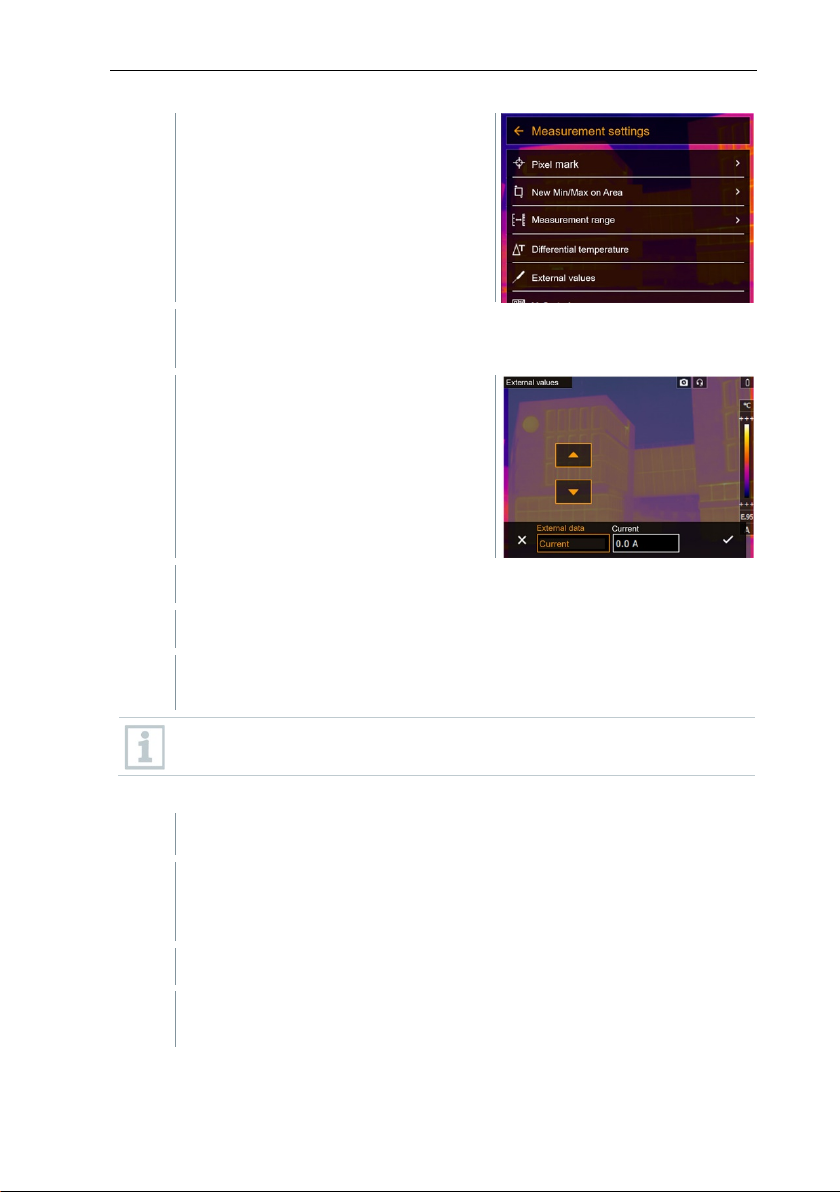
10 Bluetooth®-Verbindung
3
Externe Messwerte [External values] auswählen (Joystick oder
4
Gewünschte Größe auswählen (Joystick oder Touchscreen).
5
Mit Auswahl bestätigen oder mit X das Menü verlassen.
Bluetooth®-Verbindung ist aktiviert.
Unter Menü Messfunktionen [Measurement] -> Externe Messwerte
Messfunktionen [Measurement
settings] öffnet sich.
Touchscreen).
Externe Messwerte [External
values] öffnet sich.
Die Messwerte der Stromzange werden in der Kopfzeile im Display
angezeigt.
Es werden nur Werte übertragen, wenn an der Stromzange Strom,
Spannung oder Leistung eingestellt ist.
Bei Verbindung mit dem Feuchtefühler
[External values] ist die Messfunktion Feuchte [Humidity]
ausgewählt.
Die Wärmebildkamera wechselt automatisch zur Feuchtemessung.
26
Die Messwerte des Feuchtefühlers werden in der Kopfzeile im Display
angezeigt.
Page 27
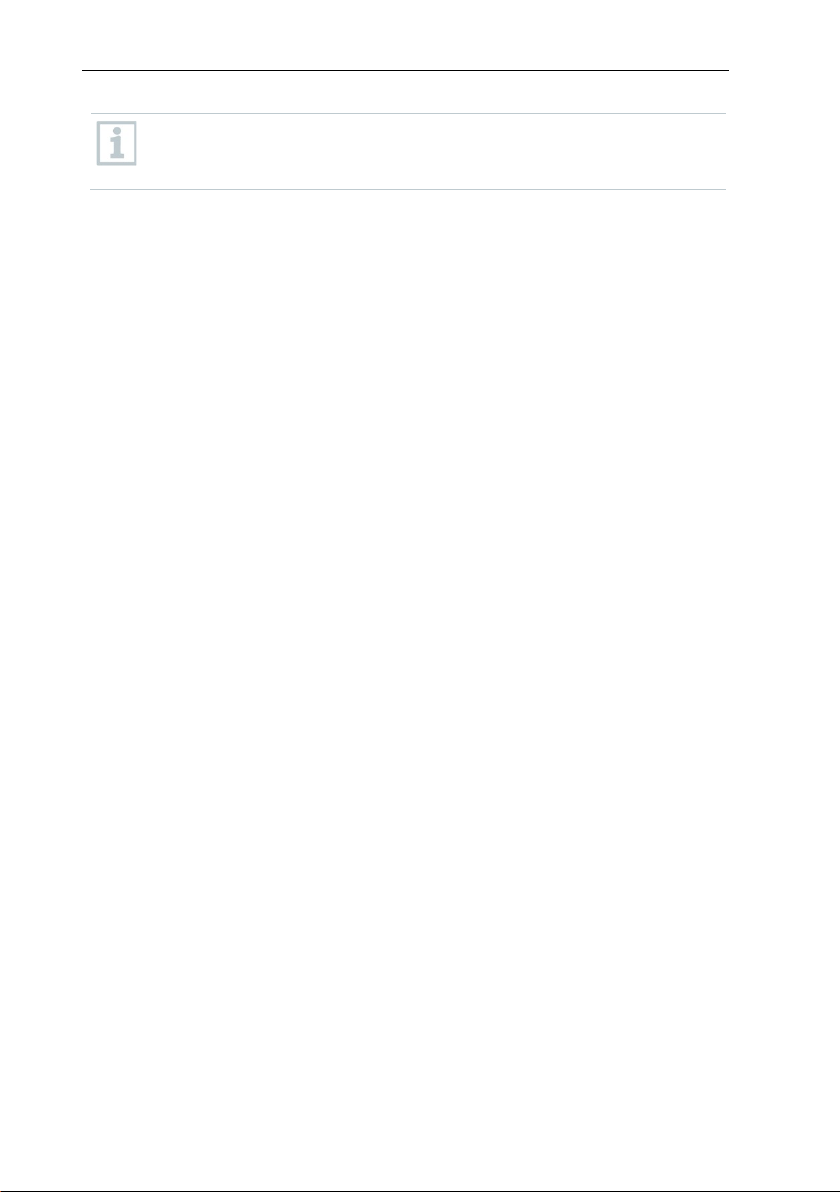
Bei einer zusätzlich aktivierten WLAN-Verbindung wird die BluetoothDatenübertragung fortgesetzt. Es ist jedoch nicht möglich eine neue
Verbindung zu einem Feuchtefühler aufzubauen.
10 Bluetooth®-Verbindung
27
Page 28
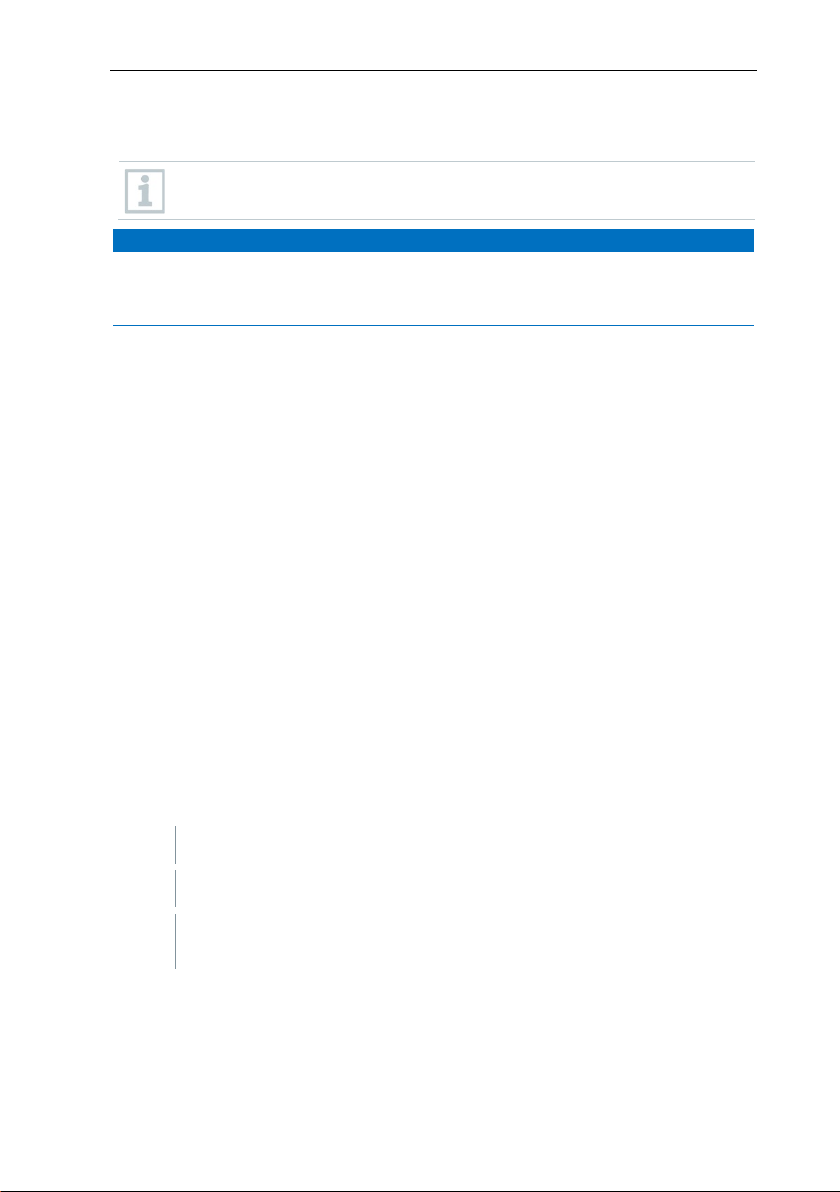
11 Messung durchführen
1
Trigger drücken.
11 Messung durchführen
Das testo 883 kann sowohl per Joystick als auch per Touchscreen auf
dem Bildschirm bedient werden.
ACHTUNG
Hohe Wärmeeinstrahlung (z. B. durch Sonne, Feuer, Öfen)
Beschädigung des Detektors!
- Kamera nicht auf Objekte mit Temperaturen > 650 °C richten.
Ideale Rahmenbedingungen
• Bauthermografie, Untersuchung der Gebäudehülle:
Deutliche Temperaturdifferenz zwischen Innen und Außen (ideal: ≥ 15 °C /
≥ 27 °F) erforderlich.
• Konstante Wetterbedingungen, keine intensive Sonneneinstrahlung, kein
Niederschlag, kein starker Wind.
• Zur Gewährleistung höchster Genauigkeit benötigt die Kamera nach dem
Einschalten eine Angleichzeit von 15 Minuten.
Wichtige Kameraeinstellungen
• Emissionsgrad und reflektierte Temperatur müssen korrekt eingestellt sein,
wenn eine exakte Temperaturbestimmung erfolgen soll. Bei Bedarf ist eine
nachträgliche Anpassung über die PC-Software möglich.
• Bei aktivierter Auto-Skalierung wird die Farbskala fortlaufend an die Min.- /
Max.- Werte des aktuellen Messbildes angepasst. Dadurch ändert sich auch
die Farbe fortlaufend, die einer bestimmten Temperatur zugeordnet ist! Um
mehrere Bilder anhand der Farbgebung vergleichen zu können, muss die
Skalierung manuell auf feste Werte eingestellt werden, oder nachträglich mit
Hilfe der PC-Software auf einheitliche Werte angepasst werden.
11.1 Bild speichern mit Vorschau
28
Das Bild wird automatisch gespeichert.
Unabhängig vom eingestellten Bildtyp wird ein Infrarotbild mit
angehängtem Echtbild gespeichert.
Page 29
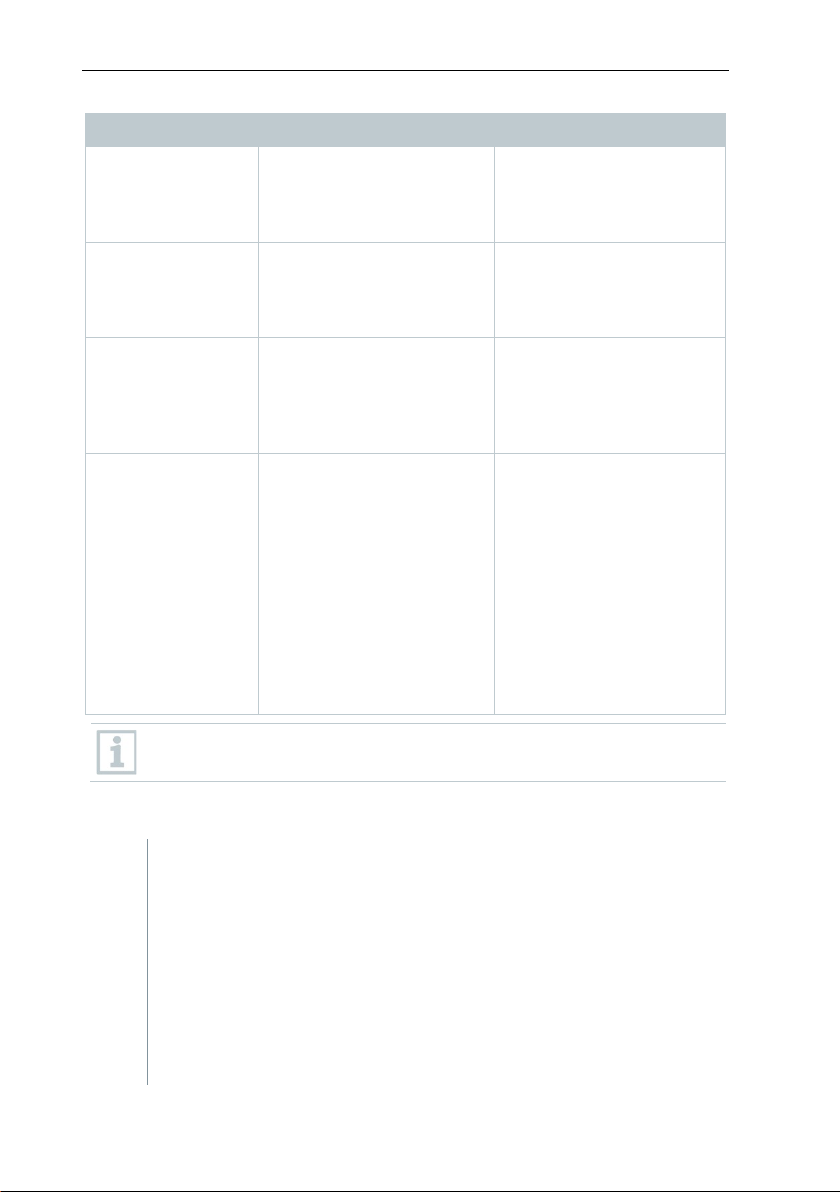
11 Messung durchführen
Aktion
Beschreibung
Ergebnis
Betätigung Trigger
Beliebiges Motiv wird
Das anvisierte Motiv bleibt
eingefroren.
Abbruch Aufnahme
Drücken
Ecke
Live-Bild wird angezeigt.
Aufnahme
Beliebiges Motiv wird
gedrückt.
Live-Bild wird angezeigt.
Aufnahme mit
Beliebiges Motiv wird
Das Menü Audiokommentar
mit (verbundenem) Headset
gedrückt.
Live-Bild wird angezeigt.
1
Untermenü Messfunktionen [Measurement] öffnen (Joystick oder
measurement point…]
Audio
anvisiert.
Trigger wird gedrückt.
- linke Taste oder
zur Kontrolle auf dem
Kameradisplay
Bild ist nicht gespeichert.
- Touch auf linke untere
anvisiert.
Bild ist gespeichert.
Trigger wird gedrückt
Trigger wird nochmals
anvisiert.
Bild ist mit
Audiokommentar
auswählen
gespeichert.
Trigger wird gedrückt
im Menü Sprachkommentar
Aufnahme mit Audio wählen
wird Audiokommentar
gesprochen.
Trigger wird nochmals
Für eine höhere Auflösung wählen Sie im Menü Konfiguration
[Configuration] das Untermenü SiteRecognition [SiteRecognition].
11.2 Messeinstellungen vornehmen
Touchscreen).
Das Untermenü Messfunktionen [Measurement] mit den
Messeinstellungen öffnet sich:
• Pixelmarkierung [Pixel mark]:
o Neuer Messpunkt [New measuring spot]: Ein neuer
Messpunkt kann hinzugefügt oder verschoben bzw.
entfernt werden.
- Messpunkt verschieben / entfernen [Edit/Remove
29
Page 30

11 Messung durchführen
- Messpunkt 1 [Measurement point 1]
- Messpunkt 2 [Measurement point 2]
- …
o Mittelpunktmessung [Center spot]: Der
Temperaturmesspunkt in der Bildmitte wird mit einem
weißen Fadenkreuz markiert und der Wert wird angezeigt.
o Hotspot [Hotspot]: Der höchste Temperaturmesspunkt
• Neuer Min/Max-Bereich [New Min/Max on area]:
• Messbereich [Measurement range]: Auswahl zwischen zwei
• Differenztemperatur [Differential temperature]: Ermittelt die
• Externe Messwerte [External values]: In verschiedenen
• iFOV [IFOV]: Der IFOV-Warner zeigt an, was aus einem
wird mit einem roten Fadenkreuz markiert und der Wert
wird angezeigt.
o Coldspot [Coldspot]: Der niedrigste
Temperaturmesspunkt wird mit einem blauen Fadenkreuz
markiert und der Wert wird angezeigt.
o Alle einblenden / Alles ausblenden [Show all / Hide all]:
Mittelpunkt, Hotspot und Coldspot werden eingeblendet
oder ausgeblendet.
o Min/Max-Bereich [Min/Max on area]: Bereich in der Mitte
des Bildes wird eingeblendet. Es wird für den Bereich der
Minimal-, Maximal und Durchschnittswert angezeigt.
o Hotspot [Hotspot]: Der höchste Temperaturmesspunkt
innerhalb der Bereichsmarkierung mit einem blauen bzw.
roten Fadenkreuz markiert und der Wert wird angezeigt.
o Coldspot [Coldspot]: Der niedrigste
Temperaturmesspunkt innerhalb der Bereichsmarkierung
mit einem blauen bzw. roten Fadenkreuz markiert und der
Wert wird angezeigt.
o Alle einblenden / Alles ausblenden [Show all / Hide all]:
Der ausgewählte Bereich wird eingeblendet oder entfernt.
Messbereichen oder Temperaturbereichen.
Differenz zwischen zwei Temperaturen.
o Differenz zwischen zwei Messpunkten
o Differenz zwischen Messpunkt und Eingabewert
o Differenz zwischen Messpunkt und Wert eines externen
Fühlers
o Differenz zwischen Messpunkt und der reflektierten
Temperatur (RTC)
Messmodi können Werte entweder manuell oder mit einem
Bluetooth
®
Messgerät bestimmt werden.
bestimmten Abstand präzise gemessen werden kann.
30
Page 31

• Isotherme [Isotherm]: Grenzwerte können festgelegt werden.
Alle Messwerte innerhalb der eingestellten Grenzen werden
2
Gewünschte Funktion auswählen (Joystick oder Touchscreen).
1
Menü [Menu] öffnen.
2
Messfunktionen [Measurement settings] auswählen (Joystick oder
3
Pixelmarkierung [Pixel mark] auswählen (Joystick oder
einheitlich in einer Farbe angezeigt.
• Alarm [Alarm]: Temperaturen unterhalb oder oberhalb eines
Grenzwertes werden zusätzlich visualisiert.
• Zoom [Zoom]: Vergrößert den Bildausschnitt (2x und 4x).
• SiteRecognition [SiteRecognition]: mit testo SiteRecognition
werden Marker erkannt, die aufgenommenen Bilder werden an
der PC-Software IRSoft dem entsprechenden Messort
zugeordnet und in der Datenbank abgelegt.
11.2.1 Pixelmarkierung
11 Messung durchführen
Touchscreen).
Messfunktionen [Measurement
settings] öffnet sich.
Touchscreen).
31
Page 32

11 Messung durchführen
4
Einstellungen auswählen (Joystick oder Touchscreen).
1
Menü [Menu] öffnen.
2
Messfunktionen [Measurement settings] auswählen (Joystick oder
Untermenü Pixelmarkierung [Pixel
mark] öffnet sich.
Messansicht erscheint.
11.2.2 Neuer Min/Max-Bereich
Touchscreen).
Messfunktionen [Measurement
settings] öffnet sich.
32
Page 33

11 Messung durchführen
3
Neuer Min/Max-Bereich [New Min/Max on area] auswählen (Joystick
4
Einstellungen auswählen (Joystick oder Touchscreen).
1
Menü [Menu] öffnen.
2
Messfunktionen [Measurement settings] auswählen (Joystick oder
oder Touchscreen).
Untermenü Neuer Min/Max-Bereich
[New Min/Max on area] öffnet sich.
Messansicht erscheint.
11.2.3 Differenztemperatur
Differenztemperatur erlaubt die Berechnung der Temperaturen zwischen zwei
Messpunkten.
Touchscreen).
33
Page 34

11 Messung durchführen
3
Differenztemperatur [Differential temperature] auswählen (Joystick
4
Differenztemperatur, die berechnet werden soll, auswählen (Joystick
4.1
Auswahl PA vs. PB:
Touchscreen), mit bestätigen.
4.2
Auswahl PA vs. Fühler:
Touchscreen), mit bestätigen.
4.3
Auswahl PA vs. Wert:
Messfunktionen [Measurement
settings] öffnet sich.
oder Touchscreen).
Differenztemperatur [Differential
temperature] öffnet sich.
oder Touchscreen) (PA vs. PB, PA vs. Fühler, PA vs. Wert, PA vs.
RTC).
o Joystick nach rechts bewegen (oder via Touchscreen) ->
Messpunkt A markieren -> OK drücken -> Messpunkt mit dem
Joystick im Livebild verschieben -> OK drücken.
o Joystick nach rechts bewegen (oder via Touchscreen)->
Messpunkt B markieren -> OK drücken -> Messpunkt mit dem
Joystick im Livebild verschieben -> OK drücken.
o Messung beenden: Joystick nach rechts bewegen (oder via
o Joystick nach rechts bewegen (oder via Touchscreen) ->
Messpunkt A markieren -> OK drücken -> Messpunkt mit dem
Joystick im Livebild verschieben -> OK drücken.
o Messung beenden: Joystick nach rechts bewegen (oder via
34
Page 35

o Joystick nach rechts bewegen (oder via Touchscreen) ->
Messpunkt A markieren -> OK drücken -> Messpunkt mit dem
Touchscreen), mit bestätigen.
4.4
Auswahl PA vs. RTC:
Touchscreen), mit bestätigen.
1
Menü [Menu] öffnen.
2
Messfunktionen [Measurement settings] auswählen (Joystick oder
3
Externe Messwerte [External values] auswählen (Joystick oder
Joystick im Livebild verschieben -> OK drücken.
o Joystick nach rechts bewegen (oder via Touchscreen), Wert
manuell einstellen.
o Messung beenden: Joystick nach rechts bewegen (oder via
o Joystick nach rechts bewegen (oder via Touchscreen) ->
Messpunkt A markieren -> OK drücken -> Messpunkt mit dem
Joystick im Livebild verschieben -> OK drücken.
o Joystick nach rechts bewegen (oder via Touchscreen), Wert
manuell einstellen.
o Messung beenden: Joystick nach rechts bewegen (oder via
11.2.4 Externe Messwerte
11 Messung durchführen
Touchscreen).
Messfunktionen [Measurement
settings] öffnet sich.
Touchscreen).
35
Page 36

11 Messung durchführen
4
Feuchte, Strom, Spannung, Solar oder Leistung aktivieren.
5
Mit bestätigen.
1
Menü [Menu] öffnen.
2
Funktion SiteRecognition [SiteRecognition] auswählen (Joystick
Das Realbild wird angezeigt und ein Positionsrahmen wird
eingeblendet.
Externe Messwerte [External
values] öffnet sich.
Wenn kein Funkfühler angeschlossen ist, müssen Werte
manuell eingeben werden.
Wenn Funkfühler angeschlossen ist, werden Werte
automatisch übernommen.
Die Fühler bzw. die Funkverbindung zum Fühler muss im Menü
Konfiguration -> Funk aktiviert werden. Siehe Kapitel 11.10.4 Funk.
Von der Stromzange testo 770-3 können Werte für Strom, Spannung
und Leistung übernommen werden.
11.2.5 SiteRecognition
Mit der PC-Software testo IRSoft QR-Codes können Marker erstellt werden, die
einen Messort eindeutig kennzeichnen. Durch Erfassen eines Markers mit der
eingebauten Digitalkamera werden die nachfolgend gespeicherten Aufnahmen
automatisch dem zugehörigen Messort zugeordnet (Zuordnung wird mit dem
Bild gespeichert). Zum Erstellen von Markern, Übertragen von Messortdaten an
die Kamera und zum Kopieren der Bilder auf die PC-Software, siehe
Bedienungsanleitung zur PC-Software.
oder Touchscreen).
Zum schnelleren Wechsel der Messorte kann SiteRecognition auf die
Kurzwahltaste gelegt werden.
36
Page 37

Messort-Marker erfassen
1
Kamera so positionieren, dass sich der Marker innerhalb des
Positionsrahmens befindet.
2
bestätigen.
1
Menü [Menu] öffnen.
2
Messfunktionen [Measurement settings] auswählen (Joystick oder
Nach Erkennen der Marker-ID: Übernahme der Messortdaten
Das Thermografiebild, das als nächstes aufgenommen wird, wird dem
Messort zugeordnet.
Es können mehrere Bilder zum gleichen Messort gespeichert werden.
Um den Messort zu verlassen, Esc drücken oder touck auf die linke
untere Ecke. SiteRecognition [SiteRecognition] erneut ausführen.
11.2.6 IFOV
11 Messung durchführen
Touchscreen).
Messfunktionen [Measurement
settings] öffnet sich.
37
Page 38

11 Messung durchführen
3
IFOV [IFOV] auswählen (Joystick oder
1
Menü [Menu] öffnen.
2
Messfunktionen [Measurement settings] auswählen (Joystick oder
3
Isotherme [Isotherm] auswählen
Touchscreen).
IFOV ist aktiviert bzw. deaktiviert.
11.2.7 Isotherme
Touchscreen).
Messfunktionen [Measurement
settings] öffnet sich.
(Joystick oder Touchscreen).
38
Page 39

Isotherme [Isotherm] öffnet sich.
4
Grenzwerte können festgelegt werden.
5
Mit bestätigen.
1
Menü [Menu] öffnen.
2
Messfunktionen [Measurement settings] auswählen (Joystick oder
Die Farben für die Markierungen können unter dem Menü
Konfiguration [Configuration] -> Farbauswahl [Color selection]
festgelegt werden.
11.2.8 Alarm
11 Messung durchführen
Touchscreen).
Messfunktionen [Measurement
settings] öffnet sich.
39
Page 40

11 Messung durchführen
3
Alarm [Alarm] auswählen (Joystick
4
Oberes und unteres Alarmlimit kann einzeln festgelegt und aktiviert
5
Mit bestätigen.
1
Menü [Menu] öffnen.
2
Messfunktionen [Measurement settings] auswählen (Joystick oder
oder Touchscreen).
Alarm [Alarm] öffnet sich.
werden.
Die Farben für die Markierungen können unter dem Menü
Konfiguration [Configuration] -> Farbauswahl [Color selection]
festgelegt werden.
11.2.9 Zoom
Touchscreen).
40
Page 41

11 Messung durchführen
3
Zoom [Zoom] auswählen (Joystick
4
Gewünschten Zoomfaktor wählen (Joystick oder Touchscreen).
Messfunktionen [Measurement
settings] öffnet sich.
oder Touchscreen).
Zoom [Zoom] öffnet sich.
11.3 Bildergalerie
Gespeicherte Bilder können angezeigt, analysiert oder gelöscht werden. Das
Anhören und auch das nachträgliche oder erneute Aufzeichnen eines
Sprachkommentars ist möglich.
41
Page 42

11 Messung durchführen
1 - Infrarotbild-Vorschau
2
IR
SR
Infrarotbild mit angehängtem Echtbild
mit SuperResolution aufgenommene Bilder
1
Menü [Menu] öffnen.
2
Bildergalerie [Image gallery] auswählen (Joystick oder Touchscreen).
Dateiname
Element Funktion
000000
Gespeichertes Bild anzeigen
In der Bildergalerie können die gespeicherten Bilder betrachtet und analysiert
werden.
Fortlaufende Nummer
Die Dateinamen können über den PC (nicht in der Kamera), z. B. im
Windows Explorer, geändert werden.
Ist SuperResolution aktiviert, werden 2 Bilder in der Bildergalerie
gespeichert (ein Bild IR, ein Bild SR). Das hochaufgelöste
SuperResolution Bild wird im Hintergrund gespeichert. In der
Statusleiste wird die Anzahl der zu speichernden SuperResolution
Bilder angezeigt (Beispiel: SR(1) ). Maximal 5 SuperResolution Bilder
können gleichzeitig verarbeitet werden.
42
Page 43

Bildergalerie [Image gallery] öffnet
3
Bild auswählen (Joystick oder
sich.
Alle gespeicherten Bilder werden als Infrarotbild-Vorschau angezeigt.
Touchscreen).
Das Bild wird angezeigt.
Bild analysieren
11 Messung durchführen
Wird ein Bild mit SuperResolution gespeichert, befindet sich in der
Bildergalerie ein Bild (IR) und ein hochaufgelöstes Bild (SR). Die Bilder
zeigen den gleichen Bildausschnitt. Sie können in der Bildergalerie
angezeigt und analysiert werden.
Mit den Messfunktionen Ein-Punkt-Messung [Single point measurement],
Hotspot [Hotspot], Coldspot [Coldspot], Neuer Min/Max-Bereich
[Additional measurement points], Differenztemperatur [Differential
temperature], Isotherme [Isotherm] und Alarm [Alarm] können gespeicherte
Bilder analysiert werden.
Zur Beschreibung der einzelnen Funktionen beachten Sie die Informationen in
den jeweiligen Kapiteln.
43
Page 44

11 Messung durchführen
1
Menü [Menu] öffnen.
2
Bildergalerie [Image gallery] auswählen (Joystick oder Touchscreen).
3
Joystick bewegen, um ein Bild zu markieren.
4
Ok drücken, um ein Bild zu öffnen.
5
6
Mit Auswahl bestätigen oder mit X das Menü verlassen.
Bild löschen
Bildergalerie [Image gallery] öffnet
sich.
Alle gespeicherten Bilder werden als Infrarotbild-Vorschau angezeigt.
oder rechts unten drücken.
Bild löschen? [Delete image?] wird angezeigt.
11.4 Skala
Eine manuelle Skalierung kann anstelle der automatischen Skalierung
(fortlaufende, automatische Anpassung an die aktuellen Min.- / Max.-Werte)
aktiviert werden. Die Skalengrenzen können innerhalb des Messbereichs
eingestellt werden.
Der aktivierte Modus wird rechts unten im Display angezeigt: A automatische
Skalierung, M manuelle Skalierung und S ScaleAssist.
44
Page 45

Autoskalierung passt die Skala fortlaufend an die Messwerte der Szene
an, die einem Temperaturwert zugeordnete Farbe ändert sich. Bei
1
Menü [Menu] öffnen.
2
Skala [Scale] auswählen (Joystick oder Touchscreen).
3
Auto auswählen.
4
Mit Auswahl bestätigen oder mit X das Menü verlassen.
manueller Skalierung werden feste Grenzwerte definiert, die einem
Temperaturwert zugeordnete Farbe ist fixiert (wichtig für optische
Bildvergleiche). Die Skalierung hat Einfluss auf die Darstellung des
Infrarotbildes im Display, aber keinen Einfluss auf die aufgenommenen
Messwerte.
Über Scale Assist wird, abhängig von der Innen- und Außentemperatur
eine normierte Skala eingestellt.
Automatische Skalierung einstellen
Skala [Scale] öffnet sich.
11 Messung durchführen
Die automatische Skalierung wird aktiviert. A wird rechts unten im
Display angezeigt.
Manuelle Skalierung einstellen
Der untere Grenzwert, der Temperaturbereich (oberer und unterer Grenzwert
gleichzeitig) und der obere Grenzwert können eingestellt werden.
45
Page 46

11 Messung durchführen
1
Menü [Menu] öffnen.
2
Skala [Scale] auswählen (Joystick oder Touchscreen).
3
Manuell auswählen.
4
Joystick nach rechts bewegen, Min.Temp. (unterer Grenzwert)
4.1
Joystick nach rechts bewegen, Min.Temp. (unterer Grenzwert) und
4.2
Joystick nach rechts bewegen, Max.Temp. (oberer Grenzwert)
4.3
Bei Bedarf: Joystick nach links bewegen, zurück zum Modusmenü.
5
Mit Auswahl bestätigen oder mit X das Menü verlassen.
Skala [Scale] öffnet sich.
markieren.
Max.Temp. (oberer Grenzwert) markieren.
Joystick nach oben / unten bewegen, um die Werte einzustellen.
markieren.
Joystick nach oben / unten bewegen, um den Wert einzustellen.
Die manuelle Skalierung wird aktiviert. M wird rechts unten im Display
angezeigt.
46
Page 47

11 Messung durchführen
1
Menü [Menu] öffnen.
2
Skala [Scale] auswählen (Joystick oder Touchscreen).
3
ScaleAssist auswählen.
4
Joystick nach rechts bewegen, Temp. In (Innentemperatur) markieren.
5
Joystick nach rechts bewegen, Temp. Out (Außentemperatur)
6
Bei Bedarf: Joystick nach links bewegen, zurück zum Modusmenü.
7
Mit Auswahl bestätigen oder mit X das Menü verlassen.
ScaleAssist einsstellen
Die Funktion ScaleAssist ermittelt eine darstellungsneutrale Skala in
Abhängigkeit der Innen- und Außentemperatur. Diese Skaleneinteilung ist
optional, um Baumängel an Gebäuden zu erkennen.
Skala [Scale] öffnet sich.
Joystick nach oben / unten bewegen, um den Wert einzustellen.
markieren.
Joystick nach oben / unten bewegen, um den Wert einzustellen.
Die manuelle Skalierung wird aktiviert. S wird rechts unten im Display
angezeigt.
47
Page 48

11 Messung durchführen
Aluminium, walzblank (170°C)
0,04
Baumwolle (20°C)
0,77
Beton (25°C)
0,93
Eis, glatt (0°C)
0,97
Eisen, abgeschmirgelt (20°C)
0,24
Eisen mit Gusshaut (100°C)
0,80
Eisen mit Walzhaut (20°C)
0,77
Gips (20°C)
0,90
Glas (90°C)
0,94
Gummi, hart (23°C)
0,94
Gummi, weich-grau (23°C)
0,89
Holz (70°C)
0,94
Kork (20°C)
0,70
Kühlkörper, schwarz eloxiert (50°C)
0,98
Kupfer, leicht angelaufen (20°C)
0,04
Kupfer, oxidiert (130°C)
0,76
11.5 Emissionsgrad
Es kann zwischen einem benutzerdefinierten Emissionsgrad und 8 Materialien
mit fest hinterlegtem Emissionsgrad gewählt werden. Die reflektierte Temperatur
(RTC) kann individuell eingestellt werden.
Mit Hilfe der PC-Software können andere Materialien aus einer
vorgegebenen Liste in das Gerät eingespielt werden.
Hinweise zum Emissionsgrad:
Der Emissionsgrad beschreibt die Fähigkeit eines Körpers, elektromagnetische
Strahlung auszusenden. Diese ist materialspezifisch und muss für korrekte
Messergebnisse angepasst werden.
Nichtmetalle (Papier, Keramik, Gips, Holz, Farben und Lacke), Kunststoffe und
Lebensmittel besitzen einen hohen Emissionsgrad, das heißt die Oberflächentemperatur lässt sich sehr gut mittels Infrarot messen.
Blanke Metalle und Metalloxide sind aufgrund ihres niedrigen bzw. uneinheitlichen Emissionsgrades nur bedingt für die Infrarot-Messung geeignet, es muss
mit größeren Messungenauigkeiten gerechnet werden. Abhilfe schaffen
emissionsgraderhöhende Beschichtungen wie z. B. Lack oder EmissionsKlebeband (Zubehör: 0554 0051), die auf das Messobjekt aufgebracht werden.
Die folgende Tabelle nennt typische Emissionsgrade wichtiger Materialien.
Diese Werte können als Orientierung bei der benutzerdefinierten Einstellungen
verwendet werden.
Material (Materialtemperatur) Emissionsgrad
48
Page 49

11 Messung durchführen
Kunststoffe: PE, PP, PVC (20°C)
0,94
Messing, oxidiert (200°C)
0,61
Papier (20°C)
0,97
Porzellan (20°C)
0,92
Schwarzer Lack, matt (80°C)
0,97
Stahl, wärmebehandelte Oberfläche (200°C)
0,52
Stahl, oxidiert (200°C)
0,79
Ton, gebrannt (70°C)
0,91
Transformatorenlack (70°C)
0,94
Ziegelstein, Mörtel, Putz (20°C)
0,93
1
Menü [Menu] öffnen.
2
Emmissionsgrad [Emissivity] auswählen (Joystick oder
Material (Materialtemperatur) Emissionsgrad
Hinweise zur Reflektierten Temperatur:
Mit Hilfe dieses Korrekturfaktors wird die Reflexion aufgrund niedrigen
Emissionsgrades herausgerechnet und so die Genauigkeit der
Temperaturmessung mit Infrarot-Messgeräten verbessert. In den meisten Fällen
entspricht die reflektierte Temperatur der Umgebungsluft-Temperatur. Nur wenn
stark strahlende Objekte mit viel niedrigerer Temperatur (z. B. wolkenloser
Himmel bei Außenaufnahmen) oder mit viel höherer Temperatur (z. B. Öfen
oder Maschinen) in der Nähe des Messobjekts sind, sollte die
Strahlungstemperatur dieser Quellen ermittelt und verwendet werden. Die
reflektierte Temperatur hat nur geringe Auswirkungen auf Objekte mit hohen
Emissionsgraden.
@ Weitere Informationen finden Sie im Pocket Guide.
11.5.1 Emissionsgrad auswählen
Touchscreen).
Emmissionsgrad [Emissivity] öffnet sich.
49
Page 50

11 Messung durchführen
3
Material [Substance] auswählen.
4
Mit Auswahl bestätigen oder mit X das Menü verlassen.
1
Menü [Menu] öffnen.
2
Emmissionsgrad [Emissivity] auswählen (Joystick oder
3
Unter Material [Substance]
4
E auswählen und den Wert einstellen.
5
Mit Auswahl bestätigen oder mit X das Menü verlassen.
11.5.2 Emissionsgrad Benutzerdefiniert einstellen
Touchscreen).
Emmissionsgrad [Emissivity] öffnet sich.
Benutzerdefiniert [User defined]
auswählen.
50
Page 51

11.5.3 RTC einstellen
1
Menü [Menu] öffnen.
2
Emmissionsgrad [Emissivity] auswählen (Joystick oder
3
Material [Substance] auswählen.
4
RTC auswählen und den Wert
5
Mit Auswahl bestätigen oder mit X das Menü verlassen.
erhältlich.
Touchscreen).
Emmissionsgrad [Emissivity] öffnet sich.
11 Messung durchführen
einstellen.
11.5.4 ε-Assist einstellen
Für diese Funktion wird ein Zusatzmarker für ε-Assist-Funktion
benötigt. Zusatzmarker für ε-Assist-Funktion sind als Zubehör
51
Page 52

11 Messung durchführen
1
Menü [Menu] öffnen.
2
Emmissionsgrad [Emissivity] auswählen (Joystick oder
3
Material [Substance] auswählen.
4
ε-Assist [ε-Assist] auswählen.
5
ε-Marker an das Objekt anbringen.
6
Mit Auswahl bestätigen oder mit X das Menü verlassen.
Touchscreen).
Emmissionsgrad [Emissivity] öffnet sich.
RTC und Emissionsgrad stellen sich automatisch ein.
Ist eine Ermittlung des Emissionsgrades aufgrund gleicher
Objekttemperatur und reflektierter Temperatur physikalisch nicht
möglich, so öffnet sich erneut das Eingabefeld. Der Emissionswert
muss manuell eingegeben werden.
52
Page 53

1
Menü [Menu] öffnen.
2
Palette [Palette] auswählen (Joystick oder Touchscreen).
3
Gewünschte Farbpalette wählen
1
Menü [Menu] öffnen.
11.6 Palette
Palette [Palette] öffnet sich.
(Joystick oder Touchscreen).
11 Messung durchführen
Die Farbpalette ist markiert .
Im Live-Bild kann die Palette über Joystick hoch oder runter geändert
werden.
11.7 Bildtyp
Die Anzeige kann zwischen Infrarotbild und Echtbild (Digitalkamera) umgestellt
werden.
53
Page 54

11 Messung durchführen
2
Bildtyp [Image type] auswählen (Joystick oder Touchscreen).
3
Gewünschten Bildtyp wählen (Joystick
1
Menü [Menu] öffnen.
2
SiteRecognition [SiteRecognition] auswählen (Joystick oder
Bildtyp [Image type] öffnet sich.
oder Touchscreen).
Der aktivierte Bildtyp ist mit einem Punkt ( ) gekennzeichnet.
11.8 SiteRecognition
Mit der PC-Software testo IRSoft QR-Codes können Marker erstellt werden, die
einen Messort eindeutig kennzeichnen. Durch Erfassen eines Markers mit der
eingebauten Digitalkamera werden die nachfolgend gespeicherten Aufnahmen
automatisch dem zugehörigen Messort zugeordnet (Zuordnung wird mit dem
Bild gespeichert). Zum Erstellen von Markern, Übertragen von Messortdaten an
die Kamera und zum Kopieren der Bilder auf die PC-Software, siehe
Bedienungsanleitung zur PC-Software.
Touchscreen).
SiteRecognition [SiteRecognition] öffnet sich.
54
Page 55

Das Realbild wird angezeigt und ein
1
Kamera so positionieren, dass sich der Marker innerhalb des
Positionsrahmens befindet.
2
Nach Erkennen der Marker-ID: Übernahme der Messortdaten
bestätigen.
Ein Bild wurde gerade erstellt oder aus der Bildergalerie ausgewählt.
Positionsrahmen wird eingeblendet.
Zum schnelleren Wechsel der Messorte kann SiteRecognition auf die
Kurzwahltaste gelegt werden.
Messort-Marker erfassen
Das Thermografiebild, das als
nächstes aufgenommen wird, wird
dem Messort zugeordnet.
11 Messung durchführen
Es können mehrere Bilder zum gleichen Messort gespeichert werden.
Um den Messort zu verlassen, Esc drücken oder touch auf die linke
untere Ecke. SiteRecognition [SiteRecognition] erneut ausführen.
11.9 Sprachkommentar
Sprachkommentar kann nur verwendet werden, wenn ein Bild aktiv auf
dem Display ist.
55
Page 56

11 Messung durchführen
1
Menü [Menu] öffnen.
2
Sprachkommentar [Voice annotation] auswählen (Joystick oder
3
4
5
Touchscreen).
Sprachkommentar [Voice annotation] öffnet sich.
Aufnahme anklicken.
Aufnahmetimer beginnt zu laufen.
Aufnahme beenden anklicken.
Die Aufnahme kann abgespielt ,
zurückgespult oder gelöscht werden.
56
Page 57

11 Messung durchführen
6
Mit Aufnahme bestätigen.
1
Menü [Menu] öffnen.
2
Konfiguration [Configuration] auswählen (Joystick oder
3
Einstellungen [Settings] auswählen (Joystick oder Touchscreen).
Der Sprachkommentar wird im Bild gespeichert.
11.10 Konfiguration
11.10.1 Einstellungen
Landeseinstellungen
Die Sprache der Benutzeroberfläche kann eingestellt werden.
Touchscreen).
Konfiguration [Configuration] öffnet
sich.
57
Page 58

11 Messung durchführen
4
Landeseinstellungen [Country settings] wählen.
5
Gewünschte Sprache wählen
1
Menü [Menu] öffnen.
2
Konfiguration [Configuration] auswählen (Joystick oder
Einstellungen [Settings] öffnet sich.
Zeit / Datum einstellen
Uhrzeit und Datum können eingestellt werden. Zeit- und Datumsformat werden
abhängig von der gewählten Sprache der Benutzeroberfläche automatisch
gesetzt.
Landeseinstellungen [Country settings] öffnet sich.
(Joystick oder Touchscreen).
Die aktivierte Sprache ist mit einem Punkt ( ) gekennzeichnet.
Touchscreen).
58
Page 59

11 Messung durchführen
3
Einstellungen [Settings] auswählen (Joystick oder Touchscreen).
4
Zeit / Datum einstellen [Set time/date] wählen (Joystick oder
5
Zeit und Datum einstellen (Joystick
Konfiguration [Configuration] öffnet
sich.
Einstellungen [Settings] öffnet sich.
Touchscreen).
Zeit / Datum einstellen [Set time/date] öffnet sich.
oder Touchscreen).
59
Page 60

11 Messung durchführen
6
Mit Auswahl bestätigen oder mit X das Menü verlassen.
1
Menü [Menu] öffnen.
2
Konfiguration [Configuration] auswählen (Joystick oder
3
Einstellungen [Settings] auswählen (Joystick oder Touchscreen).
Temperatur-Einheit
Die Temperatur-Einheit kann eingestellt werden.
Touchscreen).
Konfiguration [Configuration] öffnet
sich.
60
Page 61

11 Messung durchführen
4
Temperatur-Einheit [Temperature unit] wählen (Joystick oder
5
Temperatur-Einheit einstellen
1
Menü [Menu] öffnen.
2
Konfiguration [Configuration] auswählen (Joystick oder
Einstellungen [Settings] öffnet sich.
Touchscreen).
Energiesparoptionen
Die Beleuchtungsintensität des Displays kann eingestellt werden. Bei geringerer
Intensität erhöht sich die Akkulaufzeit.
Die Zeit bis zum automatischen Abschalten kann zwischen 5 min bis 300 min
eingestellt werden.
Temperatur-Einheit [Temperature unit] öffnet sich.
(Joystick oder Touchscreen).
Die aktivierte Temperatur-Einheit ist mit einem Punkt ( )
gekennzeichnet.
Touchscreen).
61
Page 62

11 Messung durchführen
3
Einstellungen [Settings] auswählen (Joystick oder Touchscreen).
4
Energiespar-Optionen [Power-save options] wählen (Joystick oder
5
Energiespar-Optionen einstellen
Konfiguration [Configuration] öffnet
sich.
Einstellungen [Settings] öffnet sich.
Touchscreen).
62
Energiespar-Optionen [Power-save options] öffnet sich.
(Joystick oder Touchscreen).
Page 63

11 Messung durchführen
6
Mit Auswahl bestätigen oder mit X das Menü verlassen.
Zur Verwendung der Funktion müssen folgende Bedingungen erfüllt
1
Menü [Menu] öffnen.
2
Konfiguration [Configuration] auswählen (Joystick oder
11.10.2 SuperResolution
SuperResolution ist eine Technologie zur Verbesserung der Bildqualität. Hierzu
wird bei jeder Aufnahme eine Sequenz von Bildern in der Wärmebildkamera
gespeichert. Mit der Kamera, der App oder mit Hilfe der PC-Software wird ein
Bild mit viermal mehr Messwerten ermittelt (keine Interpolation). Die
geometrische Auflösung (IFOV) verbessert sich um den Faktor 1,6.
sein:
• Die Kamera wird handgeführt.
• Die aufgenommenen Objekte bewegen sich nicht.
Touchscreen).
63
Page 64

11 Messung durchführen
3
SuperResolution [SuperResolution]
Konfiguration [Configuration] öffnet
sich.
auswählen (Joystick oder
Touchscreen).
SuperResolution [SuperResolution] ist aktiviert (✔) oder
deaktivieren..
11.10.3 JPEG speichern
Infrarotbilder werden im Format BMT (Bild mit allen Temperaturdaten)
gespeichert. Das Bild kann parallel dazu im JPEG-Format (ohne Temperaturdaten) gespeichert werden. Der Bildinhalt entspricht dem auf dem Display
angezeigten Infrarotbild inklusive Skalenanzeige und Bildmarkierungen der
gewählten Messfunktionen). Die JPEG-Datei wird unter dem gleichen
Dateinamen wie die zugehörige BMT-Datei gespeichert und kann am PC
geöffnet werden, auch ohne Verwendung der PC-Software IRSoft.
64
Page 65

11 Messung durchführen
1
Menü [Menu] öffnen.
2
Konfiguration [Configuration] auswählen (Joystick oder
3
JPEG speichern [Save JPEG] auswählen (Joystick oder
Touchscreen).
Konfiguration [Configuration] öffnet
sich.
Touchscreen).
JPEG speichern [Save JPEG] öffnet
sich.
65
Page 66

11 Messung durchführen
4
Gewünschte JPEG -Einstellungen wählen (Joystick oder Touchscreen).
6
Mit Auswahl bestätigen oder mit X das Menü verlassen.
1
Menü [Menu] öffnen.
2
Konfiguration [Configuration] auswählen (Joystick oder
3
Funk [Connectivity] auswählen (Joystick oder Touchscreen).
11.10.4 Funk
WLAN oder Bluetooth® aktivieren / deaktivieren.
Touchscreen).
Konfiguration [Configuration] öffnet
sich.
66
Page 67

Funk [Connectivity] öffnet sich.
4
Gewünschte Einstellung wählen (Joystick oder Touchscreen).
5
Mit Auswahl bestätigen oder mit X das Menü verlassen.
1
Das auf dem roten Montagering befestigte Schutzglas (mit schwarzer
Anschlag im Uhrzeigersinn drehen.
2
1
Den roten Montagering auf das Schutzglas aufstecken.
2
Montagering gegen den Uhrzeigersinn drehen und Schutzglas
abnehmen.
Achten Sie auf eine korrekte Einstellung, um eine Verfälschung der
Messgenauigkeit nicht gegeben
Die aktivierte Verbindung ist mit gekennzeichnet.
Wird bei einer aktiven Bluetooth-Verbindung zusätzlich eine WLANVerbindung aktiviert, wird die Bluetooth-Datenübertragung fortgesetzt.
Es ist jedoch nicht möglich eine neue Verbindung zu einem
Feuchtefühler aufzubauen.
11.10.5 Schutzglas
IR-Schutzglas montieren
11 Messung durchführen
Fassung) auf das Objektiv aufstecken und den Montagering bis zum
Den roten Montagering vom Schutzglas abziehen.
IR-Schutzglas demontieren
Option Schutzglas aktivieren/deaktivieren
Mit der Option Schutzglas [Protective glass] kann eingestellt werden, ob ein
IR-Schutzglas verwendet wird oder nicht.
Messergebnisse auszuschließen!
Bei einer falschen Einstellung dieser Option ist die spezifizierte
67
Page 68

11 Messung durchführen
1
- Menü [Menu] öffnen.
2
Konfiguration [Configuration] auswählen (Joystick oder
3
Schutzglas [Protective glass] auswählen (Joystick oder
✔
Touchscreen).
Konfiguration [Configuration] öffnet
sich.
Touchscreen).
Schutzglas [Protective glass] ist
aktiviert (
) oder deaktivieren.
68
Page 69

Die Verwendung des Schutzglases schützt die Optik vor
1
Menü [Menu] öffnen.
2
Konfiguration [Configuration] auswählen (Joystick oder
3
Optik [Optics] auswählen (Joystick oder Touchscreen).
Umgebungseinflüsse wie Staub, Kratzer etc. Bei Verwendung des
Schutzglases kann es zu geringen Abweichungen bei der angezeigten
Temperatur kommen.
11.10.6 Optik
Es werden alle Objektive, die mit testo 883 verwendet werden können,
mit Seriennummer zur Identifizierung angezeigt.
Touchscreen).
Konfiguration [Configuration] öffnet
sich.
11 Messung durchführen
69
Page 70

11 Messung durchführen
1
Joystick nach rechts bewegen.
2
Den gewünschten Menüpunkt auswählen (Joystick oder Touchscreen).
Optik [Optics] öffnet sich.
Das verwendete Objektiv ist markiert .
11.10.7 Kurzwahltaste
Das Auswahlmenü Taste belegen
[Configure key] öffnet sich. Die
aktivierte Funktion ist mit einem
Punkt ( ) gekennzeichnet.
Die aktivierte Funktion ist mit einem Punkt ( ) gekennzeichnet.
11.10.8 Umgebungsbedingungen
Durch hohe Luftfeuchtigkeit oder große Entfernungen zum Messobjekt
entstehende Messabweichungen können korrigiert werden. Hierzu ist die
Eingabe von Korrekturparametern erforderlich.
Ist die Kamera mit einem optionalen Funk-Feuchtefühler verbunden, werden
Umgebungstemperatur und Luftfeuchte automatisch übernommen.
Werte für Umgebungstemperatur (Temperatur), Umgebungsfeuchte (Feuchte)
können manuell einstellt werden.
70
Page 71

11 Messung durchführen
1
Menü [Menu] öffnen.
2
Konfiguration [Configuration] auswählen (Joystick oder
3
Umgebungsbedingungen [Ambient conditions] auswählen (Joystick
Touchscreen).
Konfiguration [Configuration] öffnet
sich.
oder Touchscreen).
Umgebungsbedingungen [Ambient
conditions] öffnet sich.
71
Page 72

11 Messung durchführen
4
Gewünschte Einstellung wählen (Joystick oder Touchscreen).
5
Mit Auswahl bestätigen oder mit X das Menü verlassen.
1
Menü [Menu] öffnen.
2
Konfiguration [Configuration] auswählen (Joystick oder
3
Farbauswahl [Color selection] auswählen (Joystick oder
11.10.9 Farbauswahl
Touchscreen).
Konfiguration [Configuration] öffnet
sich.
Touchscreen).
72
Page 73

Farbauswahl [Color selection]
4
Farbe (rot, grün, blau, schwarz, weiß, grau) für die Markierungen
1
Menü [Menu] öffnen.
2
Konfiguration [Configuration] auswählen (Joystick oder
öffnet sich.
Isotherme, Oberer Alarm und Unterer Alarm wählen (Joystick oder
Touchscreen).
11.10.10 Info
11 Messung durchführen
Touchscreen).
73
Page 74

11 Messung durchführen
3
Info [Info] auswählen (Joystick oder Touchscreen).
Folgende Informationen werden angezeigt:
Konfiguration [Configuration] öffnet
sich.
Info [Info] öffnet sich.
• Gerätedaten (z. B. Seriennummer, Gerätebezeichnung, FirmwareVersion)
• Optionen
• Messfunktionen
• Funk
74
Page 75

1
Menü [Menu] öffnen.
2
Konfiguration [Configuration] auswählen (Joystick oder
3
Zertifikate [Certificates] auswählen (Joystick oder Touchscreen).
11.10.11 Zertifikate
Touchscreen).
Konfiguration [Configuration] öffnet
sich.
11 Messung durchführen
Zertifikate [Certificates] öffnet sich.
75
Page 76

11 Messung durchführen
Hinterlegte Zertifikate werden angezeigt.
1
Menü [Menu] öffnen.
2
Konfiguration [Configuration] auswählen (Joystick oder
3
Vollbildmodus [Fullscreen mode] auswählen (Joystick oder
11.10.12 Vollbildmodus
Die Skala und die Anzeige der Kurzwahltasten-Funktion können ausgeblendet
werden.
Touchscreen).
Konfiguration [Configuration] öffnet
sich.
Touchscreen).
76
Page 77

11 Messung durchführen
Vollbildmodus [Fullscreen mode] ist aktiviert (✔) oder deaktivieren.
1
Menü [Menu] öffnen.
2
Konfiguration [Configuration] auswählen (Joystick oder
Vollbildmodus [Fullscreen mode]
öffnet sich.
Bei aktiviertem Vollbildmodus werden Skala und Symbol der Kurzwahltaste ausgeblendet. Wird eine Taste betätigt, werden diese
Elemente für kurze Zeit eingeblendet.
11.10.13 Einstellungen zurücksetzen
11.10.13.1 Bildzähler zurücksetzen
Nach einem Zurücksetzen beginnt die fortlaufende Bild-Nummerierung
neu. Beim Speichern von Bildern werden bereits gespeicherte Bilder
überschrieben, welche die gleiche Nummer haben!
Sichern Sie vor dem Zurücksetzen des Bildzählers alle gespeicherten
Bilder, um ein mögliches Überschreiben zu verhindern.
Touchscreen).
77
Page 78

11 Messung durchführen
3
Einstellungen zurücksetzen [Reset options] auswählen (Joystick
4
Bildzähler zurücksetzen [Reset counter] wählen.
5
Mit bestätigen oder X drücken, um den Vorgang abzubrechen.
Konfiguration [Configuration] öffnet
sich.
oder Touchscreen).
Einstellungen zurücksetzen [Reset
options] öffnet sich.
Bildzähler zurücksetzen? [Reset
image counter?] wird angezeigt.
78
Page 79

11 Messung durchführen
1
Menü [Menu] öffnen.
2
Konfiguration [Configuration] auswählen (Joystick oder
3
Einstellungen zurücksetzen [Reset options] auswählen (Joystick
11.10.13.2 Werkseinstellungen
Geräteeinstellungen können auf die Werkseinstellungen zurückgesetzt werden.
Zeit / Datum, Landeseinstellungen und Bildzähler werden nicht
zurückgesetzt.
Touchscreen).
Konfiguration [Configuration] öffnet
sich.
oder Touchscreen).
79
Page 80

11 Messung durchführen
4
Werkseinstellungen [Factory settings] wählen.
5
Mit bestätigen oder X drücken, um den Vorgang abzubrechen.
1
Menü [Menu] öffnen.
2
Konfiguration [Configuration] auswählen (Joystick oder
Einstellungen zurücksetzen [Reset
options] öffnet sich.
Werkseinstellungen zurücksetzen?
[Apply factory settings?] wird
angezeigt.
11.10.13.3 Formatieren
Der Bildspeicher kann formatiert werden.
Beim Formatieren gehen alle gespeicherten Bilder im Speicher
verloren. Sichern Sie vor dem Formatieren des Speichers alle
gespeicherten Bilder, um einen Datenverlust zu verhindern.
Das Formatieren setzt den Bildzähler nicht zurück.
Touchscreen).
80
Page 81

11 Messung durchführen
3
Einstellungen zurücksetzen [Reset options] auswählen (Joystick
4
Formatieren [Format] wählen.
5
Mit bestätigen oder X drücken, um den Vorgang abzubrechen.
Konfiguration [Configuration] öffnet
sich.
oder Touchscreen).
Einstellungen zurücksetzen [Reset
options] öffnet sich.
Speicher formatieren? [Format
memory] wird angezeigt.
81
Page 82

12 Instandhaltung
1
Abdeckung des SchnittstellenTerminals öffnen
2
Ladekabel an die USB-CSchnittstelle anschließen.
3
Netzteil an eine Netzsteckdose
4
Gerät einschalten, um den Ladezustand abzurufen.
Schwerwiegende Verletzungsgefahr des Anwenders und/oder Zerstörung
des
> Es besteht Explosionsgefahr, wenn die Batterie durch einen falschen Typ
> Entsorgen Sie gebrauchte/defekte Batterien entsprechend den gültigen
1
12 Instandhaltung
12.1 Akku laden
anschließen.
Der Ladevorgang startet.
Bei komplett entleertem Akku beträgt die Ladedauer ca. 6 h mit dem
mitgelieferten Netzteil.
12.2 Akku wechseln
WARNUNG
Gerätes
ersetzt wird.
gesetzlichen Bestimmungen.
Bei ausgeschaltetem Gerät wird der Ladezustand nicht angezeigt.
- gedrückt halten, bis der Lauf-
balken im Display durchgelaufen ist.
82
Das Display erlischt.
Page 83

12 Instandhaltung
2
Entriegelungstaste zurückziehen, um
Der Akku wird entriegelt und rutscht ein Stück aus dem Akku-Schacht
heraus.
3
Akku komplett aus dem Akkuschacht
Akkuschachtdeckel an der
Unterseite des Handgriffs zu öffnen.
Der Akku ist nicht mehr gesichert und kann aus dem Akkuschacht
herausfallen. Achten Sie darauf, dass Sie den Batteriefachdeckel stets
nach oben gerichtet öffnen.
herausziehen.
83
Page 84

12 Instandhaltung
4
Neuen Akku vollständig in den Akku-
5
Akkuschachtdeckel schließen und mit
- Das Schnittstellenterminal ist verschlossen.
1
- Geräteoberfläche mit einem feuchten Tuch abreiben. Verwenden Sie
Schacht einschieben, bis dieser
bündig mit der Unterseite des
Handgriffs abschließt.
Entriegelungstaste sichern.
Am Kamerafuß befindet sich eine Stativgewindebuchse. Ein
handelsübliches Stativ kann zur Halterung der Kamera verwendet
werden.
An der Stativgewindebuchse kann der mitgelieferte Tragegurt befestigt
werden.
12.3 Gerät reinigen
Gerätegehäuse reinigen
- Das Batteriefach ist geschlossen.
dazu schwache Haushaltsreiniger oder Seifenlaugen.
84
Page 85

12 Instandhaltung
1
Reinigen Sie das Objektiv bei Verschmutzung mit einem Wattestäbchen.
1
Reinigen Sie das Display bei Verschmutzung mit einem
Reinigungstuch (z. B. Mikrofasertuch).
1
Größere Staubpartikel können mit einem sauberen optischen
Reinigungspinsel (erhältlich im Fotofachbedarf) entfernt werden.
2
Bei leichter Verschmutzung das Linsenputztuch verwenden. Keinen
Reinigungsalkohol verwenden!
1
Firmware herunterladen: Firmware-testo-883.exe.
2
Datei entpacken: Doppelklick auf die exe-Datei.
Akku ist vollständig geladen oder das Netzgerät an der Kamera
1
Computer und Kamera mit USB-Kabel verbinden.
2
Kamera einschalten.
Objektiv reinigen
Display reinigen
Schutzglas reinigen
12.4 Firmware Update
Die aktuelle Firmware-Version befindet sich auf der www.testo.com.
Es bestehen zwei Möglickeiten:
• Update durchführen mit IRSoft oder
• Update durchführen direkt mit der Wärmebildkamera
Firmware herunterladen
FW_T883_Vx.xx.bin wird im ausgewählten Ordner abgelegt.
12.4.1 Update mit IRSoft durchführen
12.4.1.1 Kamera vorbereiten
angeschlossen.
Firmware wird vollständig geladen.
85
Page 86

12 Instandhaltung
IRSoft ist aktiviert.
1
Menü -> Konfiguration auswählen.
2
Auf Wärmebildkamera konfigurieren klicken.
3
Geräteeinstellungen -> Firmware Update auswählen -> OK.
4
Öffnen auswählen.
Unter Umständen meldet die Kamera: Firmware Update finished.
Akku ist vollständig geladen oder das Netzgerät an der Kamera
1
Kamera einschalten.
2
Abdeckung der Schnittstelle öffnen.
3
Computer und Kamera mit USB-Kabel verbinden.
12.4.1.2 Update durchführen
Fenster Kameraeinstellungen ist geöffnet.
FW_T883_Vx.xx.bin wird angezeigt.
Firmware Update wird ausgeführt.
Automatischer Neustart der Wärmebildkamera. Update erfolgreich durchgeführt.
Please restart the device. Ein Neustart wird nicht ausgeführt.
Maßnahme:
- Nach 10 s die Kamera ausschalten und nach 3 s einschalten.
Die aktuelle Firmeware-Version wird angezeigt.
12.4.2 Update mit der Kamera durchführen
12.4.2.1 Kamera vorbereiten
angeschlossen.
Kamera wird als Wechseldatenträger im Windows-Explorer
angezeigt.
86
Page 87

12.4.2.2 Update durchführen
1
FW_T883_Vx.xx.bin-Datei per Drag & Drop in den Wechseldatenträger
2
Wechseldatenträger auswerfen.
3
USB-Verbindung trennen.
4
Kamera ausschalten.
5
Kamera einschalten: Update wird ausgeführt.
6
Fortschrittsanzeige beachten.
kopieren.
Update erfolgreich durchgeführt. Die aktuelle Firmeware-Version wird
angezeigt.
12 Instandhaltung
87
Page 88

13 Technische Daten
Thermische Empfindlichkeit
(NETD)
± 3° für Messwerte von -30 °C…-20 °C
± 2% für Messwerte von 100 °C…+650 °C
Messbereich 1 von -30 °C…+100 °C
Messbereich 2 von 0 °C… +650 °C
Sichtfeld (FOV) mit WWObjektiv
Geometrische Auflösung
(iFOV) mit WW-Objektiv
Fokussierung WW-Objektiv
manuell, 0,1 m bis unendlich
Sichtfeld (FOV) mit Teleobjektiv
Geometrische Auflösung
(iFOV) mit Teleobjektiv
27 Hz oder 9 Hz, je nach
Exportbeschränkungen
Spektralbereich
7,5…14 µm
Bildsensorauflösung Visuell
3 MPixel
Minimaler Fokusabstand
Visuell
Display
8,9 cm (3,5") TFT, QVGA (320 x 240 Pixel)
Digital Zoom
2x / 4x
Anzeigemöglichkeiten
• Infrarotbild
13 Technische Daten
13.1 Optische Daten
Eigenschaft Werte
Infrarotauflösung 320 x 240
SuperResolution 640 x 480 Pixel
<= 40 mK
Messgenauigkeit
± 2° für Messwerte von -20 °C…+100 °C
Messbereiche
30° x 23°
1,7 mrad
12° x 9°
0,7 mrad
Bildwiederholfrequenz
Fokussierung Teleobjektiv manuell, 0,5 m bis unendlich
< 0,5 m
13.2 Bilddarstellung
Eigenschaft Werte
88
• Echtbild
Page 89

Farbpaletten
11 Optionen:
• Blau-Rot
Kommunikation
ThermographyApp
Kommunikation mit PC
(IRsoft)
Kommunikation mit Headset
Bluetooth 4.2
Bluetooth Low Energy:
- Stromzange testo 770-3
Eigenschaft
Werte
Bis zu 5 wählbare Einzelmesspunkte, Hot-
Isotherme
Eingabe des Sonnenstrahlungs-
wertes
manuell: Eingabe der Umgebungsfeuchte und
Bluetooth (Gerät muss extra bestellt werden)
• Grau
• Grau invertiert
• Eisen HT
• Kalt-Heiß
• Feuchte
• Eisen
• Regenbogen
• Regenbogen HC
• Sepia
• Testo
13.3 Datenschnittstellen
Eigenschaft Werte
WLAN IEEE 802.11b/g/n
USB-C-Buchse; USB 2.0
13 Technische Daten
Kommunikation mit
externen Fühlern
- Feuchtefühler testo 605i
13.4 Messfunktionen
Analysefunktion
Temperaturskalierung
Solar-Modus
Feuchte-Modus
/Cold-Spot Erkennung, Delta T, Bereichsmessung (Min-Max on area), Alarme,
automatisch, manuell oder testo ScaleAssist
manuell:
-temperatur
oder
Automatische Messwertübertragung des
Thermo-Hygrometers testo 605i über
89
Page 90

13 Technische Daten
manuell: Eingabe von Strom, Spannung oder
muss extra bestellt werden)
IFOV warner
ja
Reflektierte Temperatur
Manuelle Eingabe
0,01–1,0; manuelle Eingabe, Materialauswahl
oder testo ε-Assist
Digitalkamera
ja
Touchbedienung
ja (kapazitives Touchdisplay)
Vollbildmodus
ja
JPEG speichern
ja, wahlweise mit Datum / Uhrzeit
Videostreaming
• USB
Laser (nicht verfügbar in
USA, Japan, China)
Laser-Marker (Laserklasse 2, 635 nm)
Schnittstellen
USB 2.0 (USB-C Buchse)
WLAN Connectivity
Kommunikation mit der testo Thermography
App; Funkmodul BT/WLAN
605i, Stromzange testo 770-3 (optional)
Stativgewinde
für Tragegurt (im Lieferumfang enthalten)
oder ein Fotostativ mit UNC-Gewinde
Leistung
Elektro-Modus
oder
Automatische Messwertübertragung der
Stromzange testo770-3 über Bluetooth (Gerät
Emissionsgrad
13.5 Kameraausstattung
Eigenschaft Werte
• WLAN mit testo Thermography App
• Nicht radiometrisch
Bluetooth Headset für Sprachkommentar; Messwert-
90
übertragung von Thermo-Hygrometer testo
Page 91

13.6 Bildspeicherung
• .jpg
Interner Speicher 2,8 GB,
> 2000 Bilder (ohne SuperResolution)
Aufzeichnungsdauer
1 min pro Bild
Schnellladender, vor Ort wechselbarer Li-lonAkku (6600 mAh / 3,7 V)
Einsatzzeit
5,5 h bei 20 °C Umgebungstemperatur
Netzbetrieb
Mit mitgeliefertem Netzteil
Im Gerät (über mitgeliefertes Netzteil) / in
Ladestation (optional)
Ladedauer
ca. 6 h über Netzteil
USB Schnittstelle ?????
5V 1.8 A*
Einsatztemperatur
-15…50 °C
Lagertemperatur
-30…60 °C
Luftfeuchte
20…80 %rF; nicht kondensierend
Eigenschaft Werte
• .bmt
• Exportmöglichkeit in
.bmp
Dateiformat
.jpg
.png
.csv
.xls
• Über testo IR-Soft
Speicherkapazität
13.7 Audiofunktionen
Eigenschaft Werte
Tonaufzeichnung /
-wiedergabe
über Headset (im Lieferumfang)
13 Technische Daten
13.8 Stromversorgung
Eigenschaft Werte
Batterietyp
Ladeoptionen
* Gleichstrom
13.9 Umgebungsbedingungen
Eigenschaft Werte
91
Page 92

14 Fragen und Antworten
Akkuladetemperaturbereich
0°C bis +45°C
Schutzart des Gehäuses
IP 54
Vibrationsfestigkeit
2g gemäß IEC 60068-2-6
Gewicht
827 g
RED
2014/53/EU
WEEE
2012/19/EU
REACH
1907/2006
Die EU-Konformitätserklärung finden Sie auf der testo Homepage
Fehler! Speicherplatz voll!
wird angezeigt.
Nicht genügend Speicherplatz vorhanden:
Bilder auf PC übertragen oder löschen.
Fehler! Zulässige Geräte-
wird angezeigt.
Kamera ausschalten, Gerät abkühlen lassen
einhalten.
~ wird vor einem Wert
Wert liegt außerhalb des Messbereichs:
leistung einer Genauigkeit.
--- oder +++ wird anstelle
eines Wertes angezeigt.
Wert außerhalb des Messbereichs und des
erweiterten Anzeigebereichs.
xxx wird anstelle eines
Wertes angezeigt.
Wert ist nicht berechenbar: ParameterEinstellungen auf Plausibilität prüfen.
13.10 Physikalische Kenndaten
Eigenschaft Werte
Produkt-/Gehäusematerial PC - ABS
Produktfarbe
schwarz
Abmessungen
Displaybeleuchtung hell / normal / dunkel
171 x 95 x 236 mm
13.11 Normen, Prüfungen
Eigenschaft Werte
EMV 2014/30/EU
RoHS 2011/65/EU + 2015/863
www.testo.com unter den produktspezifischen Downloads.
14 Fragen und Antworten
Frage Mögliche Ursache / Lösung
temperatur überschritten!
und zulässige Umgebungstemperatur
angezeigt.
92
Erweiterter Anzeigebereich ohne Gewähr-
Page 93

Frage Mögliche Ursache / Lösung
Automatischer Nullpunkt-
Bildes) erfolgt sehr häufig.
Kamera befindet sich noch in der Aufwärmzeit
Akku Ladestation 5 V, 2 A
0554 8801
Ersatzakku
0554 8831
Zusatzmarker für ε-Assist-Funktion (10 St.)
0554 0872
Emissionsklebeband
0554 0051
ISO Kalibrierzertifikat : Kalibrierpunkte bei 0 °C, 25 °C,
50 °C
0520 0489
200 °C
ISO Kalibrierzertifikat: Frei wählbare Kalibrierpunkte im
Bereich -18 °C…250 °C
0520 0495
15 Zubehör
abgleich (hörbares "Klacken"
und kurzes Einfrieren des
(Dauer ca. 90 Sekunden): Aufwärmzeit
abwarten.
Falls wir Ihre Frage nicht beantworten konnten, wenden Sie sich bitte an Ihren
Händler oder den Testo-Kundendienst. Die Kontaktdaten entnehmen Sie der
Rückseite dieses Dokuments oder der Internetseite www.testo.com/service-
contact.
15 Zubehör
Beschreibung Artikel-Nr
ISO Kalibrierzertifikat : Kalibrierpunkte bei 0 °C, 100 °C,
0520 0490
Weiteres Zubehör und Ersatzteile finden Sie in den Produktkatalogen
und -broschüren oder im Internet unter www.testo.com.
93
Page 94

Testo SE & Co. KGaA
Celsiusstr. 2
79822 Titisee-Neustadt
Germany
Tel.: +49 7653 681-0
E-Mail: info@testo.de
www.testo.com
0970 8830 de 02
